Lexmark X5075, X5070 User Manual [nl]
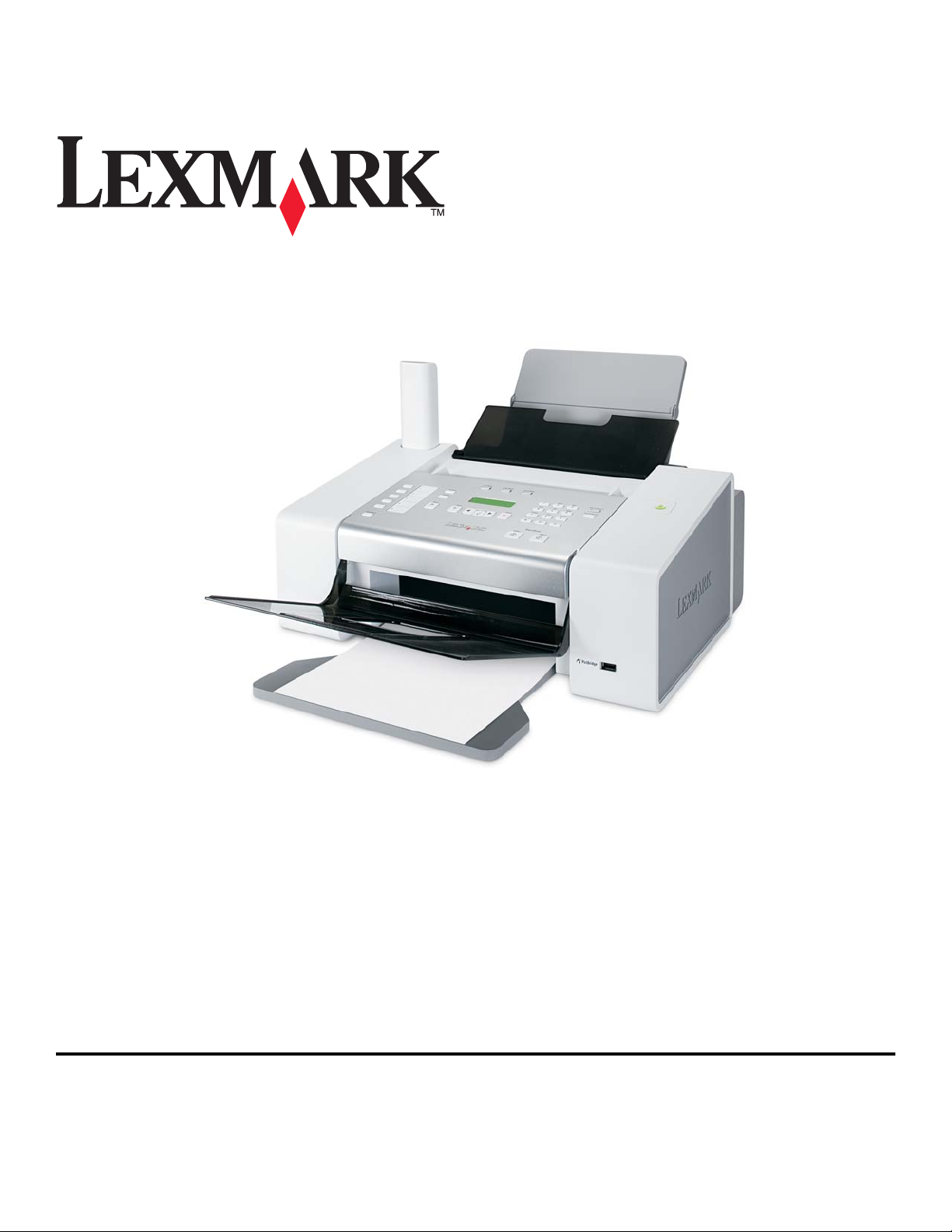
5000 Series Gebruikershandleiding
Mei 2007 www.lexmark.com
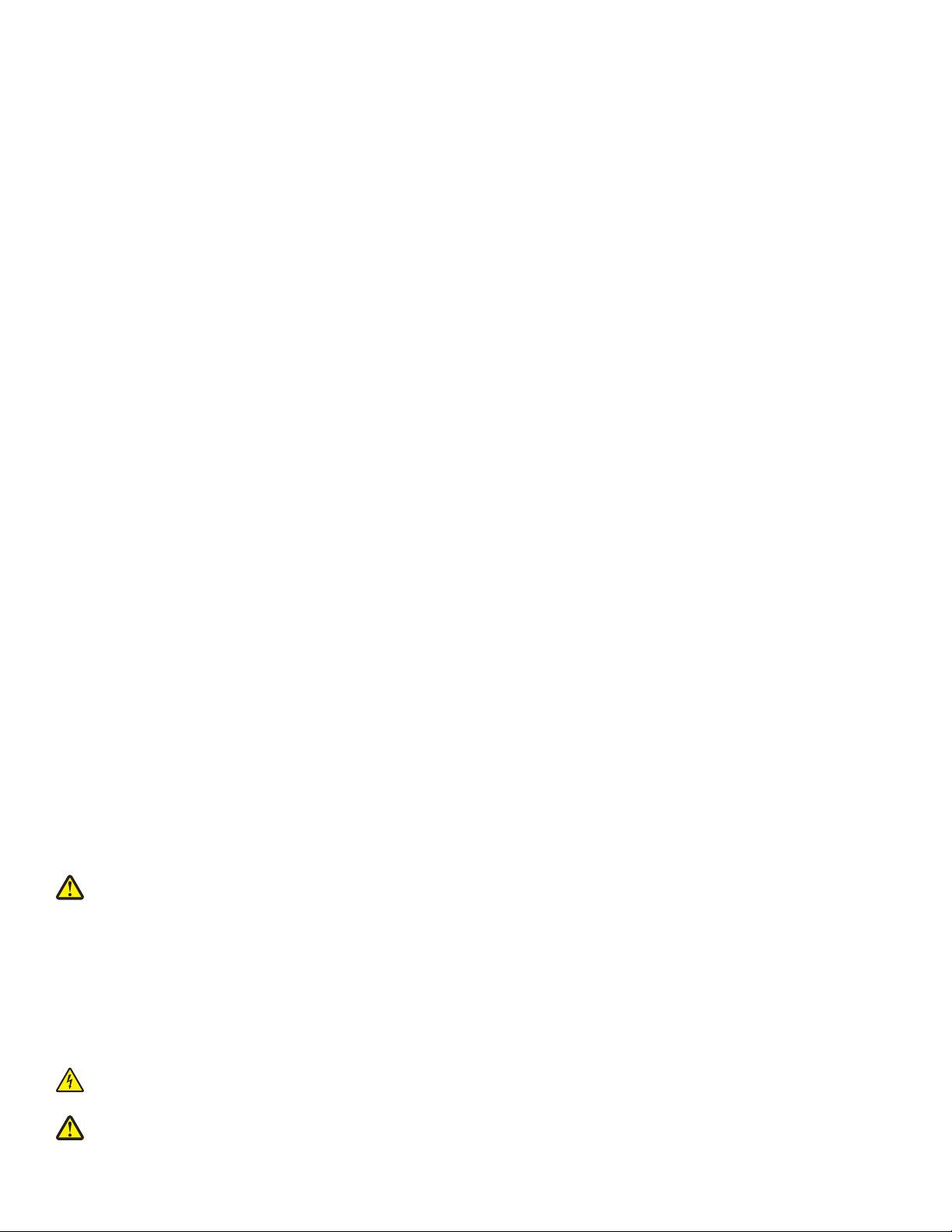
Veiligheidsinformatie
Gebruik alleen de netvoeding en het netsnoer die bij dit product zijn geleverd of een door de fabrikant goedgekeurd vervangend onderdeel.
Sluit het netsnoer aan op een goed geaard en goed toegankelijk stopcontact in de buurt van het product.
Let op: U moet het netsnoer niet draaien, vastbinden, afknellen of zware objecten op het snoer plaatsen. Zorg dat er geen
schaafplekken op het netsnoer kunnen ontstaan of dat het snoer onder druk komt te staan. Zorg dat het netsnoer niet bekneld raakt
tussen twee objecten, zoals een meubelstuk en een muur. Als u het netsnoer niet op de juiste wijze gebruikt, is er een kans op brand
of elektrische schokken. Controleer het netsnoer regelmatig op beschadigingen. Trek de stekker van het netsnoer uit het stopcontact
voor u het netsnoer controleert.
Neem contact op met een professionele onderhoudstechnicus voor onderhoud en reparaties die niet in de gebruikersdocumentatie worden
beschreven.
Dit product is ontworpen, getest en goedgekeurd volgens de strenge internationale veiligheidsvoorschriften die van toepassing zijn op het
gebruik van specifieke Lexmark onderdelen. De veiligheidsvoorzieningen van bepaalde onderdelen zullen niet altijd duidelijk zichtbaar
zijn. Lexmark is niet verantwoordelijk voor het gebruik van vervangende onderdelen.
Let op: Gebruik de faxfunctie niet tijdens onweer. Installeer dit product nooit tijdens onweer en sluit nooit kabels, zoals het netsnoer
of de telefoonlijn, aan tijdens onweer.
Let op: De oortelefoon kan spelden, nietjes of ander metalen objecten aantrekken. Plaats deze ontvanger daarom niet in de buurt
van dergelijke objecten en controleer de ontvanger altijd voor u deze gebruikt.
BEWAAR DEZE INSTRUCTIES.
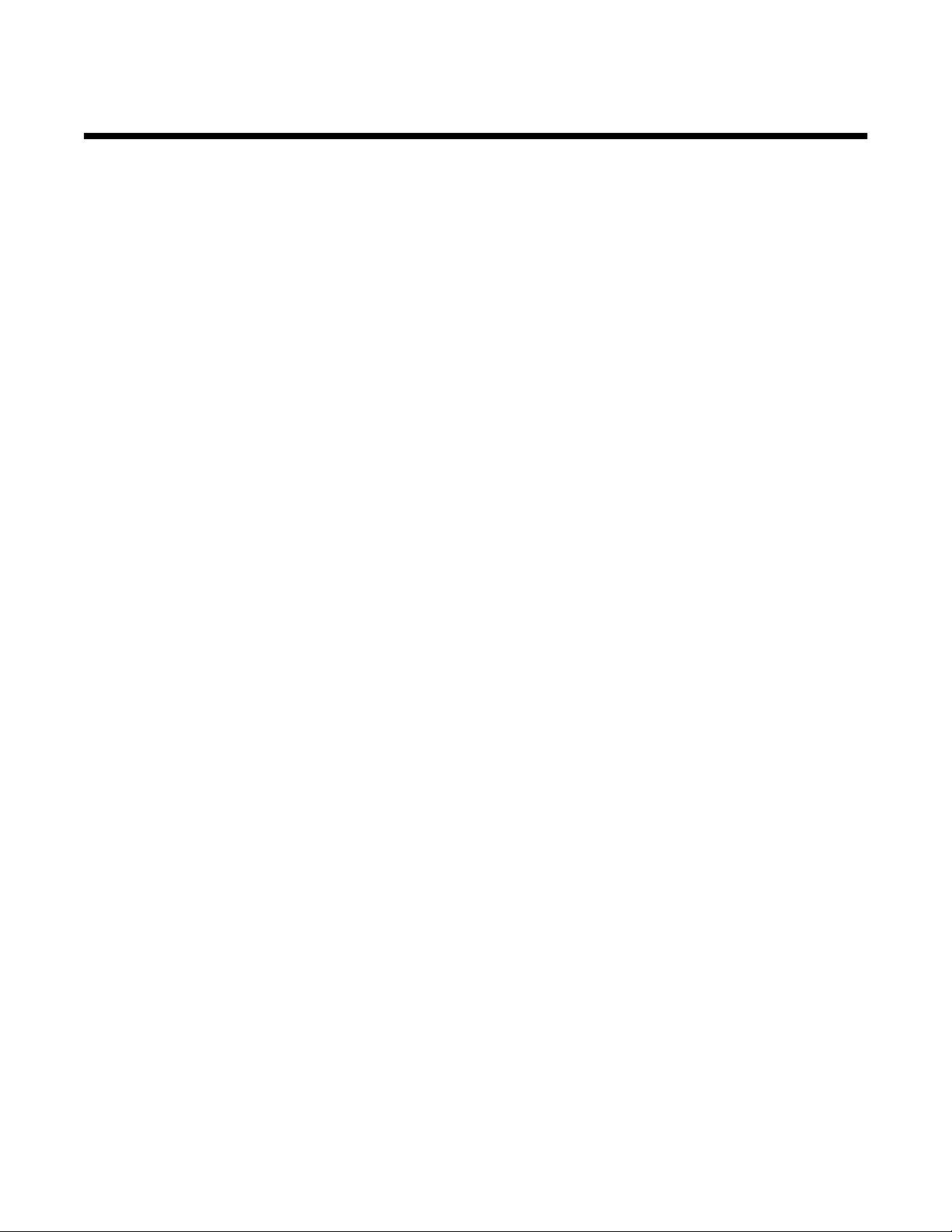
Inhoudsopgave
Veiligheidsinformatie.....................................................................................................2
Meer informatie..............................................................................................................9
Informatie over de printer....................................................................................................................9
Kennisgeving over het besturingssysteem........................................................................................12
Printer instellen............................................................................................................13
Inhoud van de doos controleren........................................................................................................13
Onderdelen van de printer.................................................................................................................14
Printer voorbereiden voor faxen........................................................................................................16
Faxverbinding kiezen.................................................................................................................................. 16
RJ11-adapter gebruiken............................................................................................................................. 17
Rechtstreeks aansluiten op een wandaansluiting voor telefoons............................................................... 20
Rechtstreeks aansluiten op een wandaansluiting voor telefoons in Duitsland...........................................21
Aansluiten op een telefoon.........................................................................................................................22
Aansluiten op een antwoordapparaat......................................................................................................... 23
Aansluiten op een computer met een modem............................................................................................24
Digitale telefoondienst gebruiken ............................................................................................................... 25
Informatie over het bedieningspaneel...............................................................................................26
Bedieningspaneel gebruiken ...................................................................................................................... 26
Instellingen opslaan....................................................................................................................................29
Informatie over het menu Instellingen ........................................................................................................29
Bedieningspaneel in een andere taal installeren........................................................................................31
Printersoftware installeren.................................................................................................................31
Informatie over de printersoftware.....................................................................................................32
Gesproken bericht voor afdruktaken in- of uitschakelen...................................................................34
Beveiligingsinformatie........................................................................................................................35
Papier en originele documenten in de printer plaatsen...........................................36
Papier in de printer plaatsen..............................................................................................................36
Sensor voor papiersoort gebruiken...................................................................................................36
Enveloppen in de printer plaatsen.....................................................................................................37
Etiketvellen in de printer plaatsen.....................................................................................................37
Wenskaarten, indexkaarten, fotokaarten en briefkaarten in de printer plaatsen...............................38
Transparanten in de printer plaatsen................................................................................................38
Opstrijktransfers in de printer plaatsen..............................................................................................38
Papier met aangepast formaat in de printer plaatsen.......................................................................39
Bannerpapier in de printer plaatsen..................................................................................................39
Originele documenten in de automatische documentinvoer (ADI) plaatsen.....................................40
3
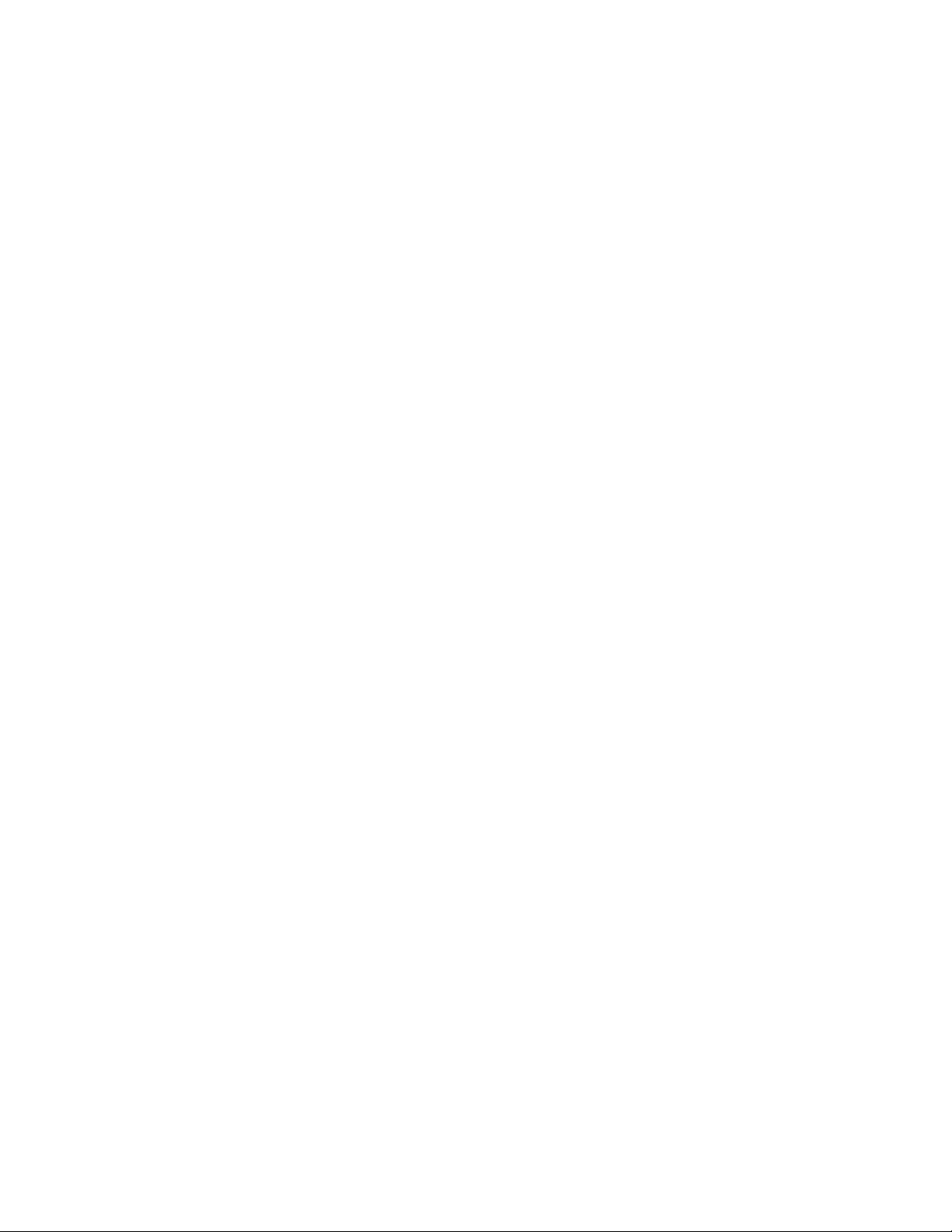
Faxen met het bedieningspaneel...............................................................................41
Fax verzenden met het bedieningspaneel........................................................................................41
Faxnummer opgeven met het bedieningspaneel .......................................................................................41
Fax verzenden met het bedieningspaneel.................................................................................................. 42
Fax verzenden terwijl u een gesprek voert (Kzn hrn op haak) met het bedieningspaneel.........................42
Groepsfax verzenden op een opgegeven tijdstip ....................................................................................... 43
Fax ontvangen met het bedieningspaneel........................................................................................43
Fax automatisch ontvangen met het bedieningspaneel .............................................................................43
Code voor het handmatig beantwoorden van faxen opgeven met het bedieningspaneel..........................44
Handmatig een fax ontvangen....................................................................................................................44
Nummerweergave gebruiken vanaf het bedieningspaneel ........................................................................ 45
Faxen ontvangen met een antwoordapparaat met het bedieningspaneel ................................................. 45
Faxen doorsturen met het bedieningspaneel....................................................................................45
Telefoonboek op het bedieningspaneel gebruiken............................................................................46
Faxinstellingen aanpassen met het bedieningspaneel......................................................................47
Informatie over het menu Faxen.................................................................................................................47
Snelkiesknoppen instellen met het bedieningspaneel................................................................................ 48
Koptekst van een fax instellen met het bedieningspaneel .........................................................................48
Voettekst van een fax instellen met het bedieningspaneel ........................................................................49
Ongewenste faxen blokkeren met het bedieningspaneel........................................................................... 50
Ongewenste wijzigingen in faxinstellingen blokkeren met het bedieningspaneel ......................................51
Kiesvoorvoegsel instellen met het bedieningspaneel................................................................................. 51
Speciaal signaal instellen met het bedieningspaneel................................................................................. 52
Aantal belsignalen instellen voordat een fax automatisch wordt ontvangen met het
bedieningspaneel................................................................................................................................... 52
Patroon nummerweergave wijzigen met het bedieningspaneel .................................................................53
Rapporten met faxgebeurtenissen afdrukken via het bedieningspaneel...........................................53
Fax annuleren nadat een document is geplaatst met het bedieningspaneel....................................54
Faxen met de computer...............................................................................................55
Fax verzenden met de software........................................................................................................55
Faxen ontvangen met de computer...................................................................................................55
Fax automatisch ontvangen met de computer ........................................................................................... 55
Code voor het handmatig beantwoorden van faxen opgeven met de computer........................................ 56
Nummerweergave gebruiken vanuit de software ....................................................................................... 56
Faxen ontvangen met een antwoordapparaat met de computer................................................................ 56
Faxen doorsturen..............................................................................................................................57
Telefoonboek op de computer gebruiken..........................................................................................57
Faxinstellingen aanpassen met de computer....................................................................................58
Instellingen aanpassen met het Faxconfiguratieprogramma...................................................................... 58
Automatisch beantwoorden instellen.......................................................................................................... 61
Snelkiesknoppen instellen met de computer..............................................................................................61
Voorblad voor faxen maken met Productivity Studio.................................................................................. 61
Ongewenste faxen blokkeren.....................................................................................................................61
4
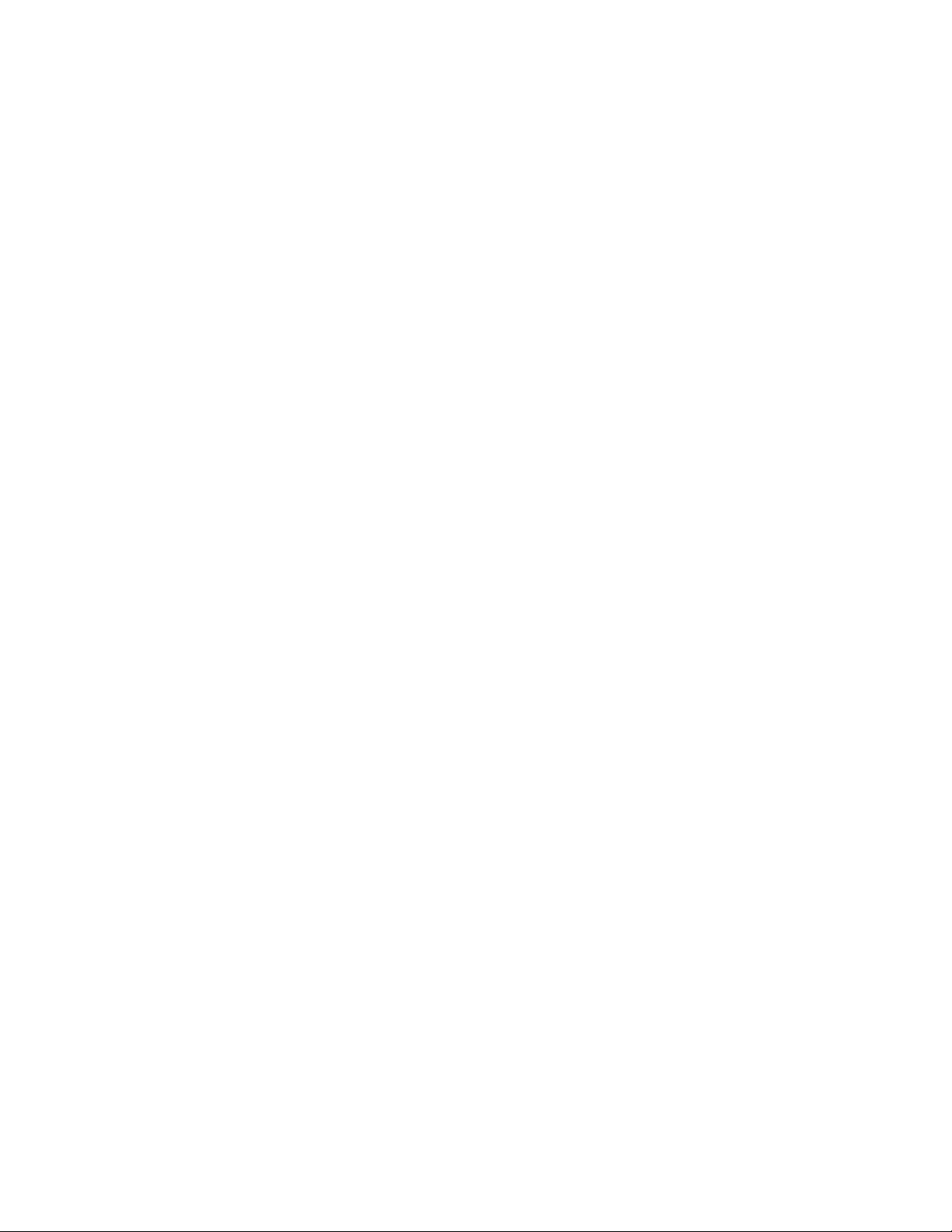
Fax Solutions Software gebruiken..............................................................................................................62
Kiesvoorvoegsel instellen........................................................................................................................... 63
Speciaal belsignaal instellen ......................................................................................................................63
Aantal belsignalen instellen voordat een fax automatisch wordt ontvangen .............................................. 63
Snelkeuze instellen..................................................................................................................................... 64
Instellingen aanpassen om een fax te verzenden achter een PBX............................................................ 65
Rapporten met faxgebeurtenissen afdrukken...................................................................................65
Afdrukken.....................................................................................................................66
Standaarddocumenten afdrukken.....................................................................................................66
Documenten afdrukken .............................................................................................................................. 66
Webpagina afdrukken................................................................................................................................. 66
Foto's of afbeeldingen van een webpagina afdrukken ...............................................................................67
Meerdere exemplaren van een document afdrukken................................................................................. 67
Op beide zijden van het papier afdrukken..................................................................................................68
Kopieën sorteren ........................................................................................................................................ 68
Meerdere pagina's op één vel afdrukken (N per vel).................................................................................. 69
Afdruktaken onderbreken ........................................................................................................................... 69
Afdruktaken annuleren ............................................................................................................................... 69
Speciale documenten afdrukken.......................................................................................................69
Compatibele, speciale papiersoorten selecteren........................................................................................ 69
Enveloppen afdrukken................................................................................................................................ 70
Wenskaarten, indexkaarten, fotokaarten en briefkaarten afdrukken..........................................................70
Document afdrukken als een poster........................................................................................................... 71
Afbeelding afdrukken als een poster ..........................................................................................................71
Brochure afdrukken .................................................................................................................................... 71
Brochure samenstellen...............................................................................................................................72
Afdrukken op opstrijktransfers.................................................................................................................... 72
Afdrukken op papier met een aangepast formaat ......................................................................................73
Transparanten afdrukken ........................................................................................................................... 73
Banners afdrukken ..................................................................................................................................... 73
Watermerk.................................................................................................................................................. 73
Printerinstellingen wijzigen................................................................................................................74
Afdrukinstellingen opslaan en verwijderen .................................................................................................74
Fabrieksinstellingen van de printersoftware herstellen............................................................................... 74
Standaardfabrieksinstellingen van de printer herstellen............................................................................. 74
Kopiëren.......................................................................................................................76
Kopieën maken..................................................................................................................................76
Kopieerkwaliteit aanpassen...............................................................................................................76
Kopieën lichter of donkerder maken..................................................................................................77
Meerdere afbeeldingen kopiëren op een pagine met het bedieningspaneel.....................................77
Exemplaren sorteren met het bedieningspaneel...............................................................................77
Afbeeldingen vergroten of verkleinen................................................................................................78
Informatie over het menu Kopiëren...................................................................................................78
5
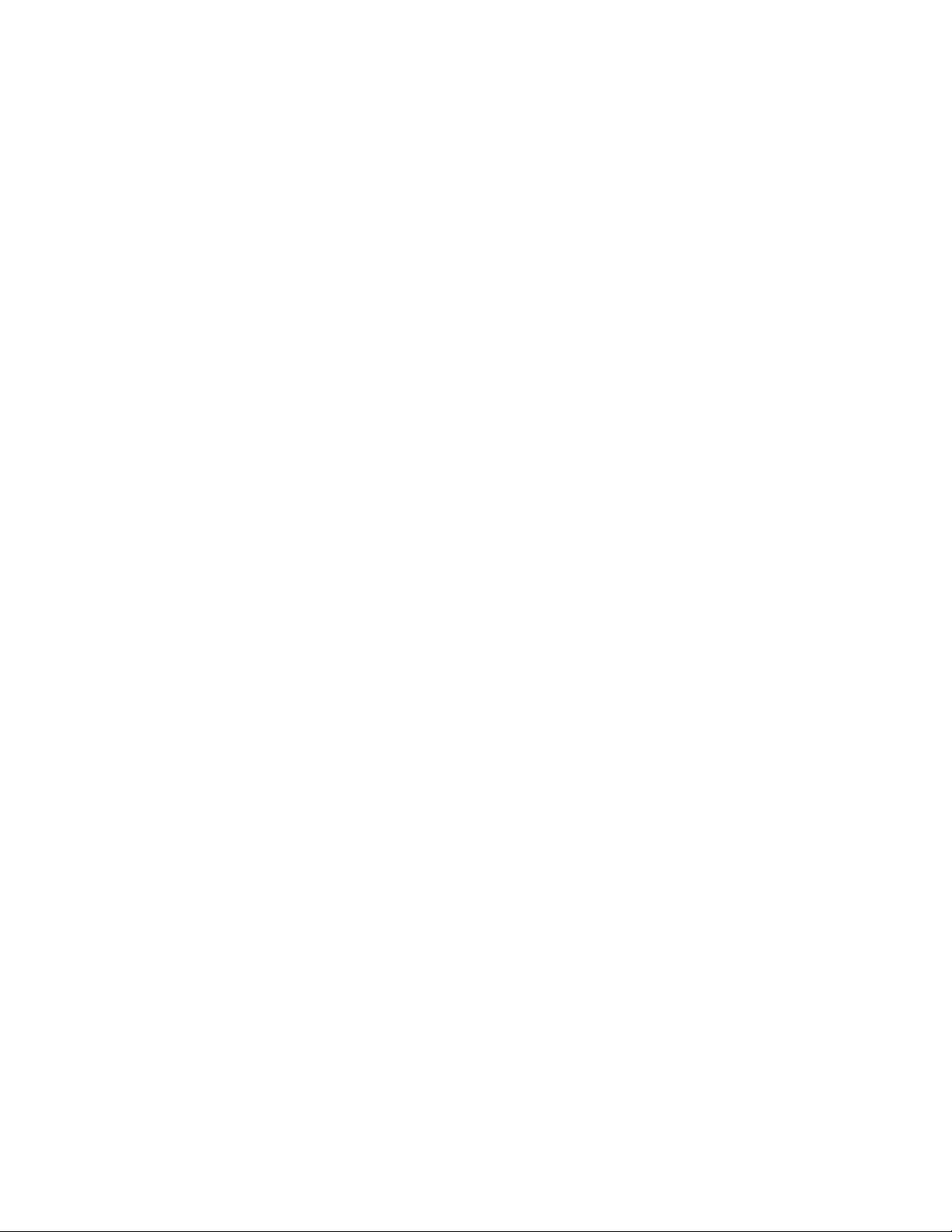
Kopie annuleren nadat een document in de printer is geplaatst:......................................................79
Scannen........................................................................................................................80
Scannen met het bedieningspaneel..................................................................................................80
Documenten scannen................................................................................................................................. 80
Informatie over het menu Scannen ............................................................................................................80
Scannen naar een computer via een netwerk............................................................................................ 81
Scannen met alleen de computer......................................................................................................81
Documenten scannen met de computer..................................................................................................... 81
Tekst scannen voor bewerken met de computer........................................................................................ 81
Afbeeldingen scannen voor bewerking....................................................................................................... 81
PDF maken van een gescand item ............................................................................................................82
Scaninstellingen aanpassen met de computer...........................................................................................82
Gescande afbeelding opslaan op de computer..........................................................................................83
Scaninstellingen van Lexmark Productivity Studio wijzigen .......................................................................83
Bestand toevoegen aan een e-mailbericht.................................................................................................84
Nieuwe gescande afbeelding toevoegen aan een e-mailbericht................................................................ 84
Documenten of afbeeldingen scannen voor e-mailen ................................................................................84
Voorkeuren van het e-mailvenster in Lexmark Productivity Studio wijzigen .............................................. 84
Scantaken annuleren.........................................................................................................................85
Werken met foto's........................................................................................................86
Foto's ophalen en beheren................................................................................................................86
Flashstation in de printer plaatsen..............................................................................................................86
Digitale PictBridge-camera aansluiten........................................................................................................87
Informatie over het menu PictBridge .......................................................................................................... 87
Alle foto's overbrengen van een cd of flashstation met de computer.........................................................89
Geselecteerde foto's overbrengen van een cd of flashstation met de computer........................................ 89
Voorkeuren voor de tijdelijke bestanden van Lexmark Productivity Studio wijzigen ..................................90
Voorkeuren voor de doorzochte mappen van Lexmark Productivity Studio wijzigen................................. 90
Voorkeuren voor bibliotheek van Lexmark Productivity Studio wijzigen..................................................... 90
Overdrachtsinstellingen van Lexmark Productivity Studio wijzigen............................................................90
Foto's bewerken................................................................................................................................91
Foto's bijsnijden.......................................................................................................................................... 91
Foto draaien ...............................................................................................................................................91
Resolutie/formaat van een foto wijzigen..................................................................................................... 91
Automatisch oplossen met één klik toepassen op een foto........................................................................ 92
Rode-ogeneffect verminderen in een foto .................................................................................................. 92
Een foto vervagen/verscherpen.................................................................................................................. 92
Een foto verbeteren.................................................................................................................................... 92
Tint / verzadiging van een foto aanpassen................................................................................................. 93
De gammawaarde van een foto of afbeelding wijzigen..............................................................................93
Foto's ontvlekken........................................................................................................................................93
Instelling Helderheid/contrast aanpassen voor een foto.............................................................................94
Kleureffect toepassen op een foto.............................................................................................................. 94
De belichtingsinstelling van een foto wijzigen ............................................................................................ 94
6
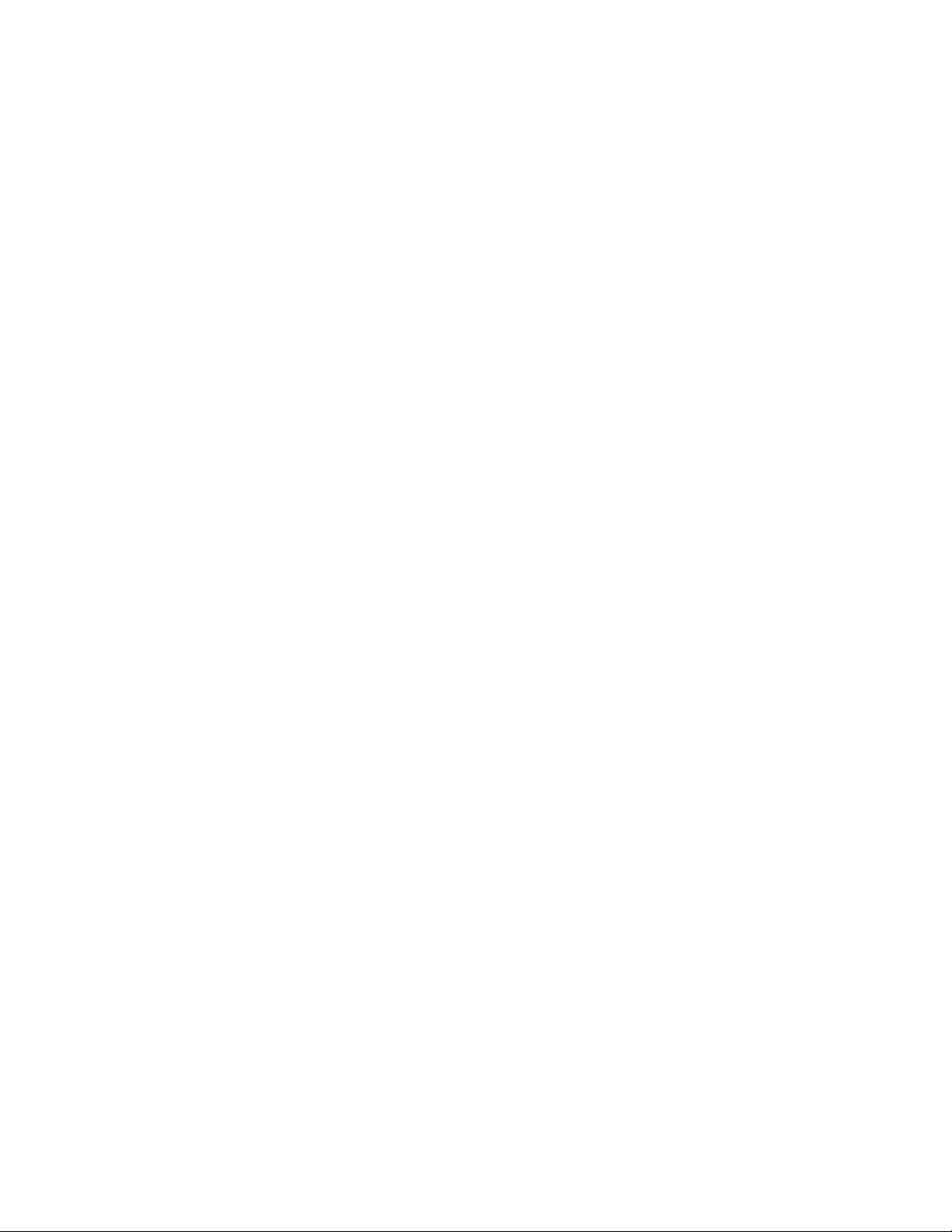
Golvende patronen verwijderen uit gescande foto's, tijdschriften of kranten .............................................94
Foto's afdrukken................................................................................................................................95
Foto's afdrukken van een cd of flashstation met de computer ................................................................... 95
Foto's weergeven/afdrukken vanuit Lexamrk Productivity Studio .............................................................. 95
Fotopakketten afdrukken............................................................................................................................ 96
Fotowenskaarten maken ............................................................................................................................ 96
PictBridge-camera gebruiken om het afdrukken van foto's te beheren...................................................... 97
Diavoorstelling maken en weergeven...............................................................................................98
Printer aansluiten op een netwerk.............................................................................99
Overzicht netwerk..............................................................................................................................99
MAC-adres zoeken............................................................................................................................99
Printer delen in een Windows-omgeving...........................................................................................99
Zoeken naar een printer en afdrukserver op externe subnetten.....................................................100
Rechtstreeks afdrukken via IP.........................................................................................................100
De printer pingen.............................................................................................................................100
Printer onderhouden.................................................................................................102
Gebruikte inktcartridge verwijderen.................................................................................................102
Inktcartridges installeren..................................................................................................................103
Inktcartridges opnieuw vullen..........................................................................................................105
Inktcartridges van Lexmark gebruiken.............................................................................................105
Inktcartridges uitlijnen......................................................................................................................105
Spuitopeningen van de inktcartridges reinigen...............................................................................105
Spuitopeningen en contactpunten van de inktcartridge schoonvegen............................................106
Inktcartridges beschermen..............................................................................................................107
Reinig de scannerlens en de witte roller.........................................................................................107
Buitenkant van de printer reinigen...................................................................................................108
Supplies bestellen...........................................................................................................................109
Cartridges bestellen.................................................................................................................................. 109
Papier en andere supplies bestellen ........................................................................................................109
Problemen oplossen..................................................................................................111
Installatieproblemen oplossen.........................................................................................................111
Problemen met faxen oplossen.......................................................................................................116
Problemen met vastgelopen en verkeerd ingevoerd papier oplossen............................................124
Problemen met afdrukken oplossen................................................................................................127
Problemen met kopiëren oplossen..................................................................................................146
Problemen met scannen oplossen..................................................................................................148
Foutberichten op de display van de printer.....................................................................................151
Foutberichten op het beeldscherm van de computer......................................................................157
7
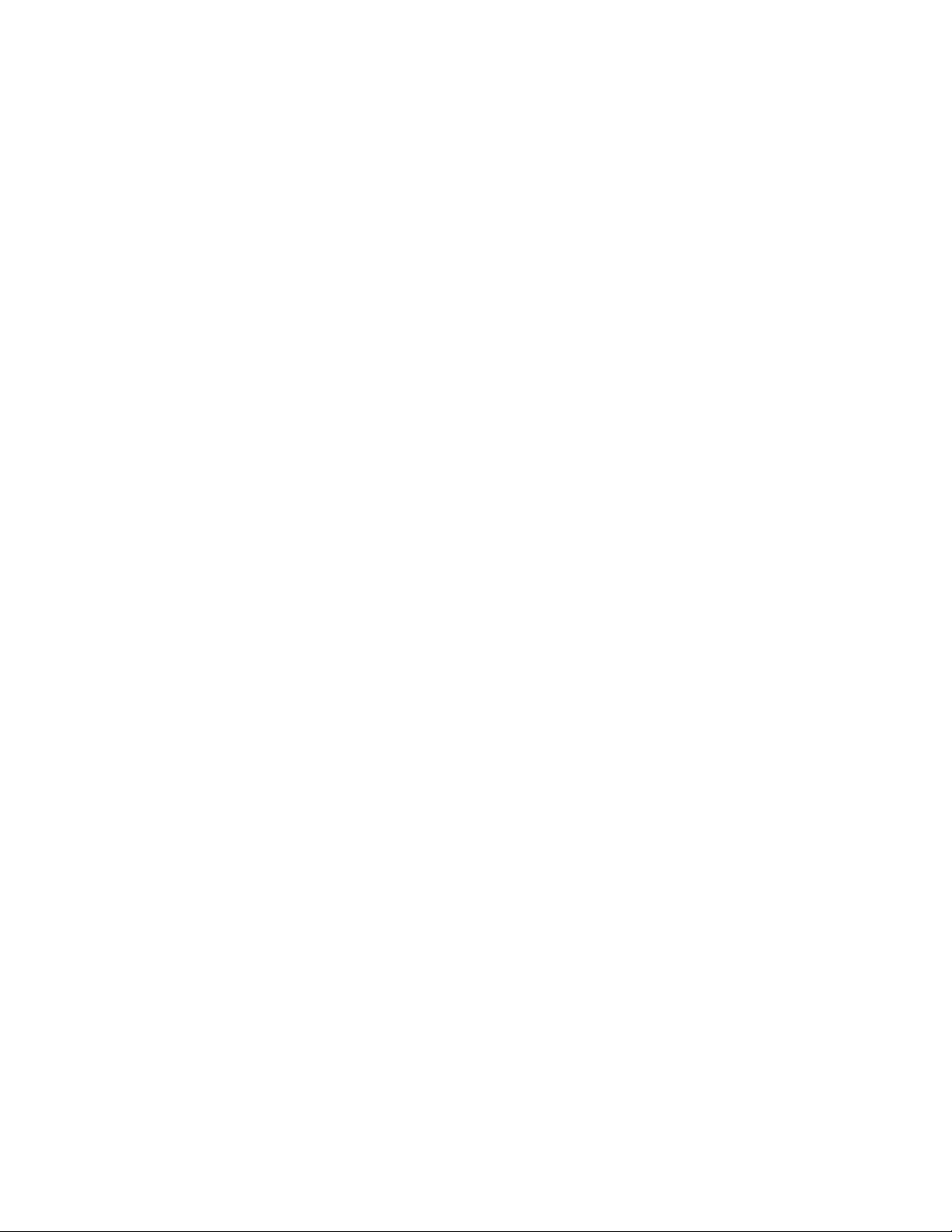
Kennisgevingen.........................................................................................................160
Productinformatie............................................................................................................................160
Uitgavebericht..................................................................................................................................160
Stroomverbruik................................................................................................................................162
Index............................................................................................................................168
8
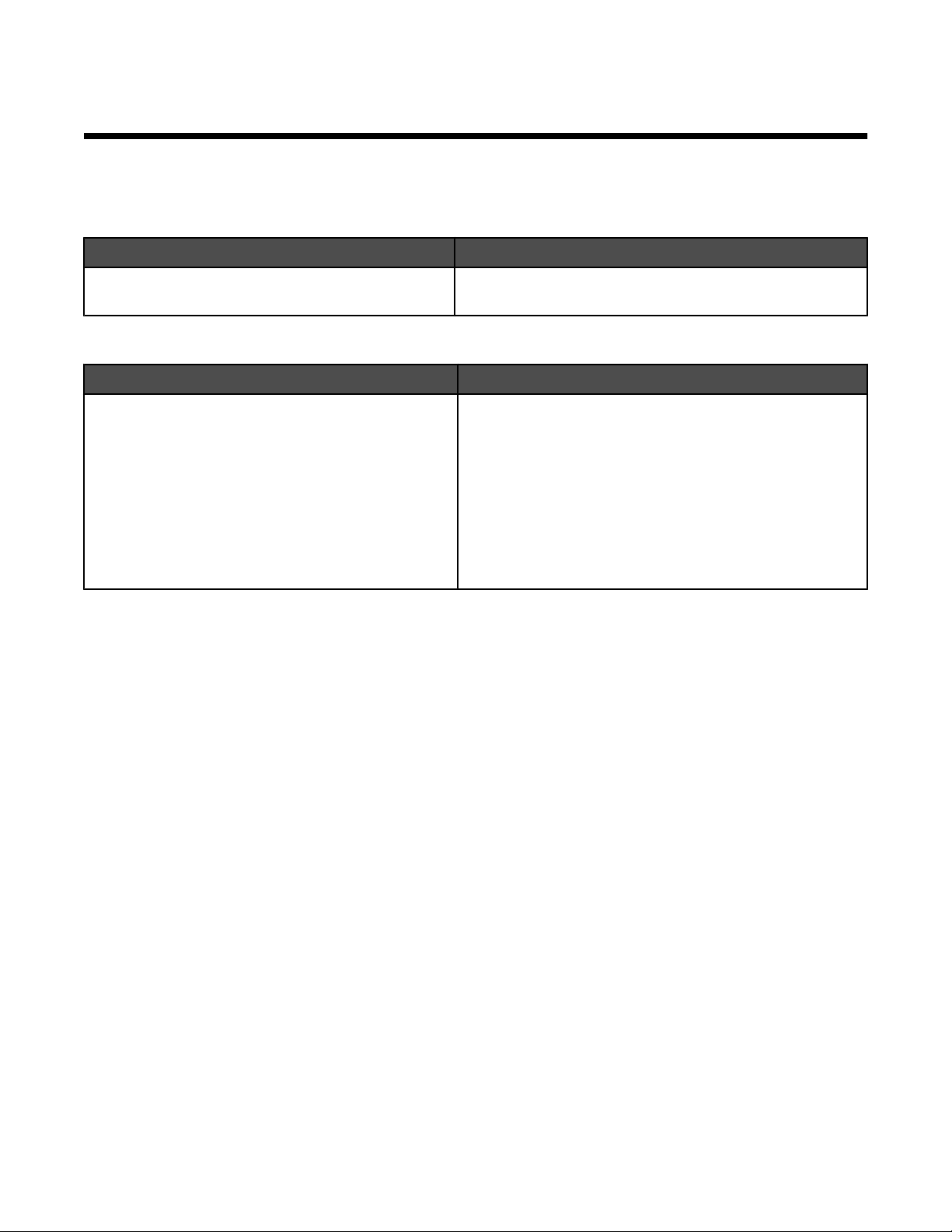
Meer informatie
Informatie over de printer
De handleiding Snelle installatie
Beschrijving Locatie
De handleiding Snelle installatie bevat instructies
voor het installeren van hardware en software.
Gebruikershandleiding
Beschrijving Locatie
De Gebruikershandleiding bevat instructies voor het
instellen van de hardware en software (op Windowsbesturingssystemen) en algemene instructies voor
het gebruik van de printer.
Opmerking: raadpleeg de Mac Help als de printer
Macintosh-besturingssystemen ondersteunt:
1 Dubbelklik in de Finder op de map Lexmark 5000
Series.
2 Dubbelklik op het pictogram van de Help.
U vindt deze handleiding in de doos met de printer of op de
website van Lexmark op www.lexmark.com.
U vindt deze handleiding in de doos met de printer of op de
website van Lexmark op www.lexmark.com.
9
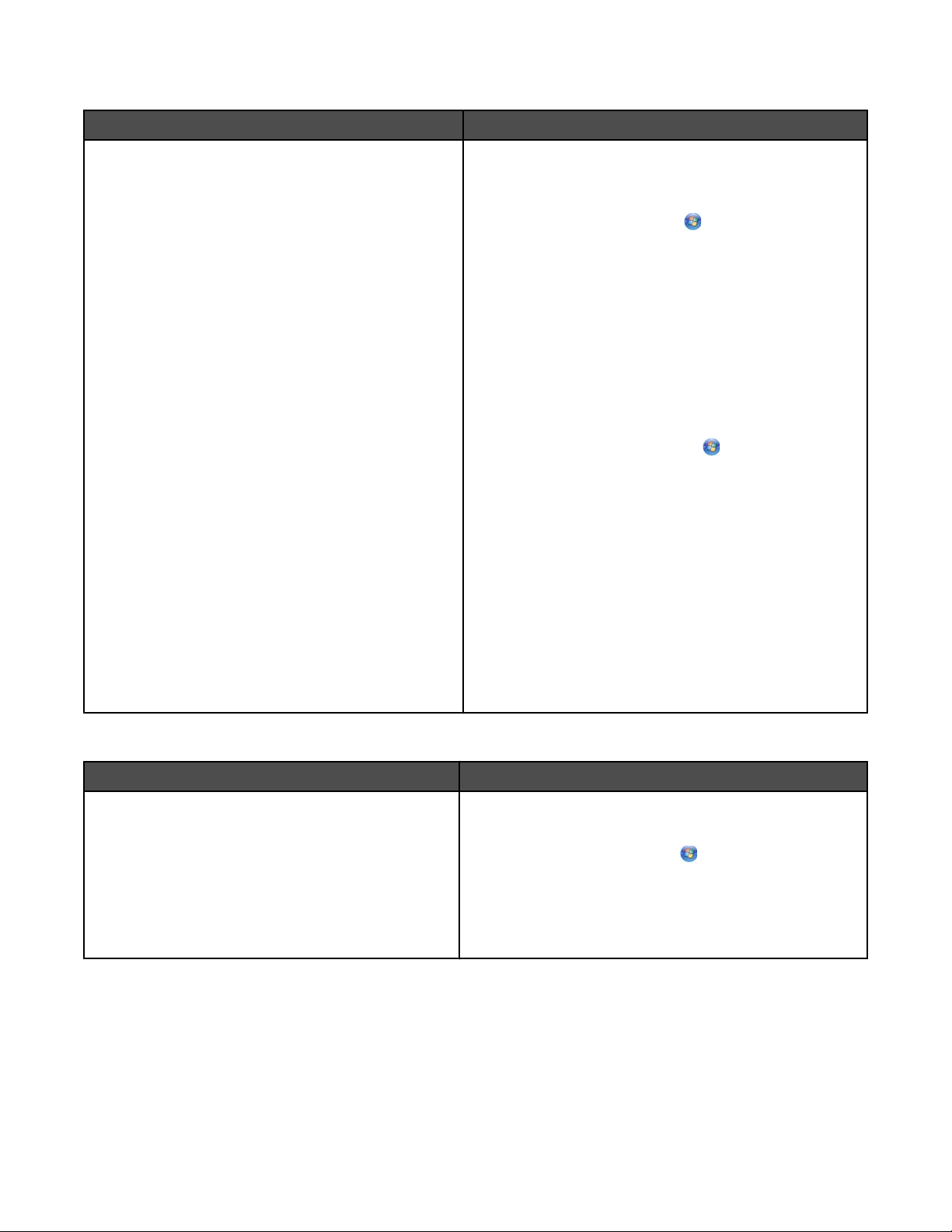
Gebruikershandleiding: uitgebreide versie
Beschrijving Locatie
De Gebruikershandleiding: uitgebreide versie bevat
aanwijzingen voor het werken met de printer en informatie over andere onderwerpen zoals:
• De software gebruiken (op Windows-besturings-
systemen)
• Papier in de printer plaatsen
• Afdrukken
• Werken met foto's
• Scannen (als de printer deze functie ondersteunt)
• Kopiëren (als de printer deze functie ondersteunt)
• Faxen (als de printer deze functie ondersteunt)
• Printer onderhouden
• Printer aansluiten op een netwerk (als de printer
deze functie ondersteunt)
• Afdruk-, kopieer-, scan- en faxproblemen
oplossen en problemen met vastgelopen en
verkeerd ingevoerd papier oplossen
Opmerking: raadpleeg de Mac Help als de printer
Macintosh-besturingssystemen ondersteunt:
1 Dubbelklik in de Finder op de map Lexmark 5000
Series.
2 Dubbelklik op het pictogram van de Help.
Als u de printersoftware installeert, wordt tevens de
Gebruikershandleiding: uitgebreide versie geïnstalleerd.
1 Voer een van de volgende handelingen uit:
• Windows Vista: klik op .
• Windows XP en eerder: klik op Start.
2 Klik op Programma's of Alle programma's
Lexmark 5000 Series.
3 Klik op Gebruikershandleiding.
Als de koppeling naar de Gebruikershandleiding niet op
het bureaublad wordt weergegeven, volgt u deze aanwijzingen:
1 Plaats de cd in het de computer.
Het installatievenster wordt geopend.
Opmerking: Klik zo nodig op
programma's Uitvoeren. Windows XP en eerder:
klik op Start Uitvoeren en typ D:\setup, waarbij
D de letter van het cd-rom-station is.
Alle
2 Klik op Documentatie.
3 Klik op Gebruikershandleiding weergeven
(inclusief Installatieproblemen oplossen).
4 Klik op Ja.
Het pictogram van de Gebruikershandleiding
verschijnt op het bureaublad en de Gebruikershand-
leiding: uitgebreide versie verschijnt op het scherm.
U vindt dit document ook op de website van Lexmark op:
www.lexmark.com.
Lexmark Printeroplossingen
Beschrijving Locatie
Lexmark Printeroplossingen wordt op de cd geleverd.
Het programma wordt geïnstalleerd met de andere
software als de printer is aangesloten op een
computer.
U opent als volgt Lexmark Printeroplossingen:
1 Voer een van de volgende handelingen uit:
2 Klik op Programma's of Alle programma's
Lexmark 5000 Series.
3 Kies Lexmark Printeroplossingen.
10
• Windows Vista: klik op .
• Windows XP en eerder: klik op Start.
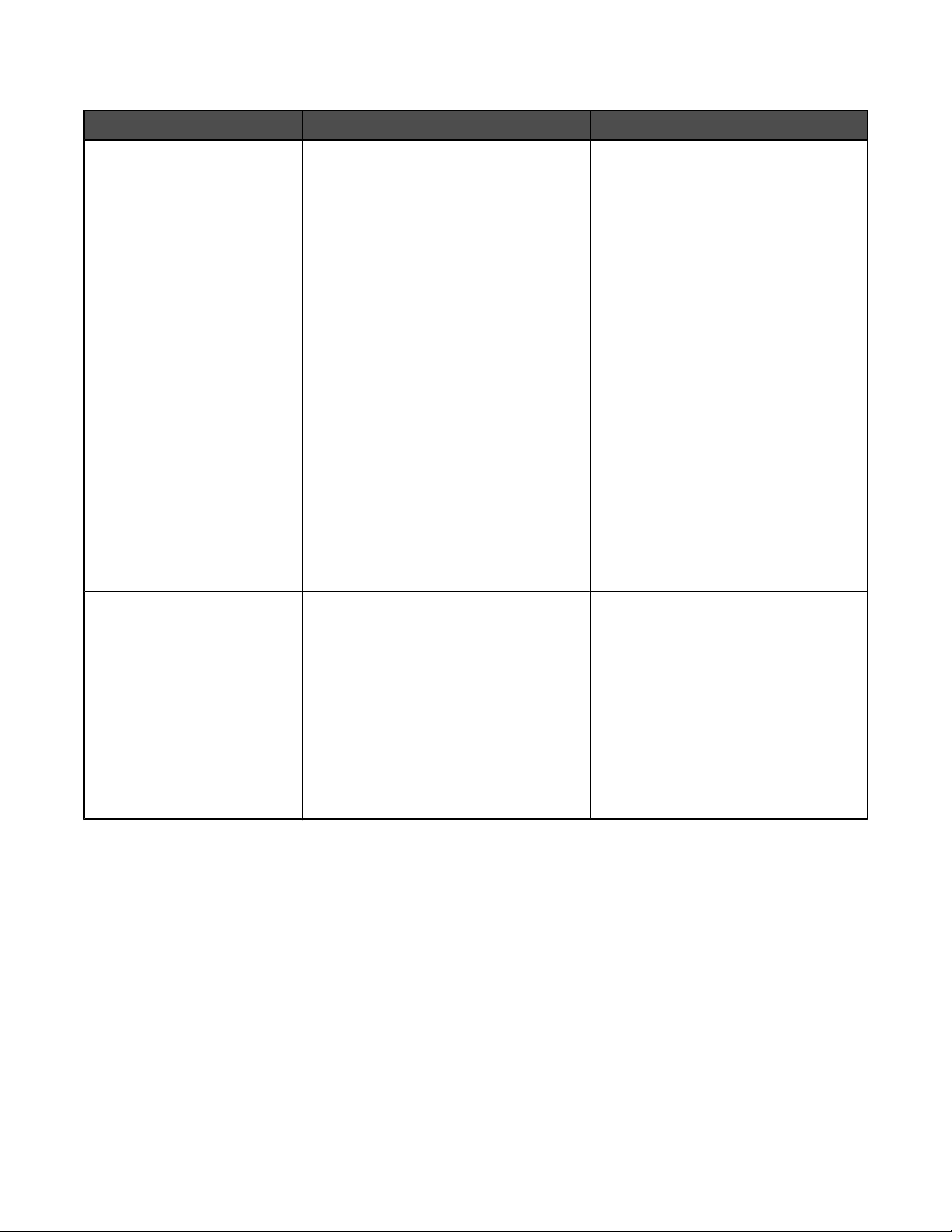
Klantenondersteuning
Beschrijving Locatie (Noord-Amerika) Locatie (rest van de wereld)
Telefonische ondersteuning
Bel
• V.S.: 1-800-332-4120
Maandag - vrijdag (8:00 a.m.
-11:00 p.m. ET)
Zaterdag (twaalf uur 's middags tot
6:00 p.m. ET)
• Canada: 1-800-539-6275
Engels Maandag - vrijdag (8:00 a.m.
- 11:00 p.m. ET)
Zaterdag (twaalf uur 's middags tot
6:00 p.m. ET)
Frans Maandag - vrijdag
(09:00:00 a.m. –7:00 p.m. ET)
• Mexico: 01-800-253-9627
Maandag - vrijdag (8:00 a.m.
-8:00 p.m. ET)
Opmerking: Telefoonnummers en
openingsuren kunnen zonder kennisgeving worden gewijzigd. Raadpleeg de
gedrukte garantieverklaring bij de printer
voor de recentste telefoonnummers.
Telefoonnummers en openingstijden
verschillen per land of regio.
Bezoek de website van Lexmark op
www.lexmark.com. Selecteer een
land of regio en klik op de koppeling
voor klantenondersteuning.
Opmerking: raadpleeg de gedrukte
garantieverklaring bij de printer voor
meer informatie over contact opnemen
met Lexmark.
Ondersteuning per e-mail
Bezoek voor ondersteuning per e-mail
onze website op: www.lexmark.com.
1 Klik op CUSTOMER SUPPORT.
2 Klik op Technical Support.
3 Selecteer de printerfamilie.
4 Selecteer het printermodel.
5 Klik in het gedeelte Support Tools op
e-Mail Support.
6 Vul het formulier in en klik op Submit
Request.
Ondersteuning per e-mail verschilt per
land of regio en is in bepaalde gevallen
niet beschikbaar.
Bezoek de website van Lexmark op
www.lexmark.com. Selecteer een
land of regio en klik op de koppeling
voor klantenondersteuning.
Opmerking: raadpleeg de gedrukte
garantieverklaring bij de printer voor
meer informatie over contact opnemen
met Lexmark.
11
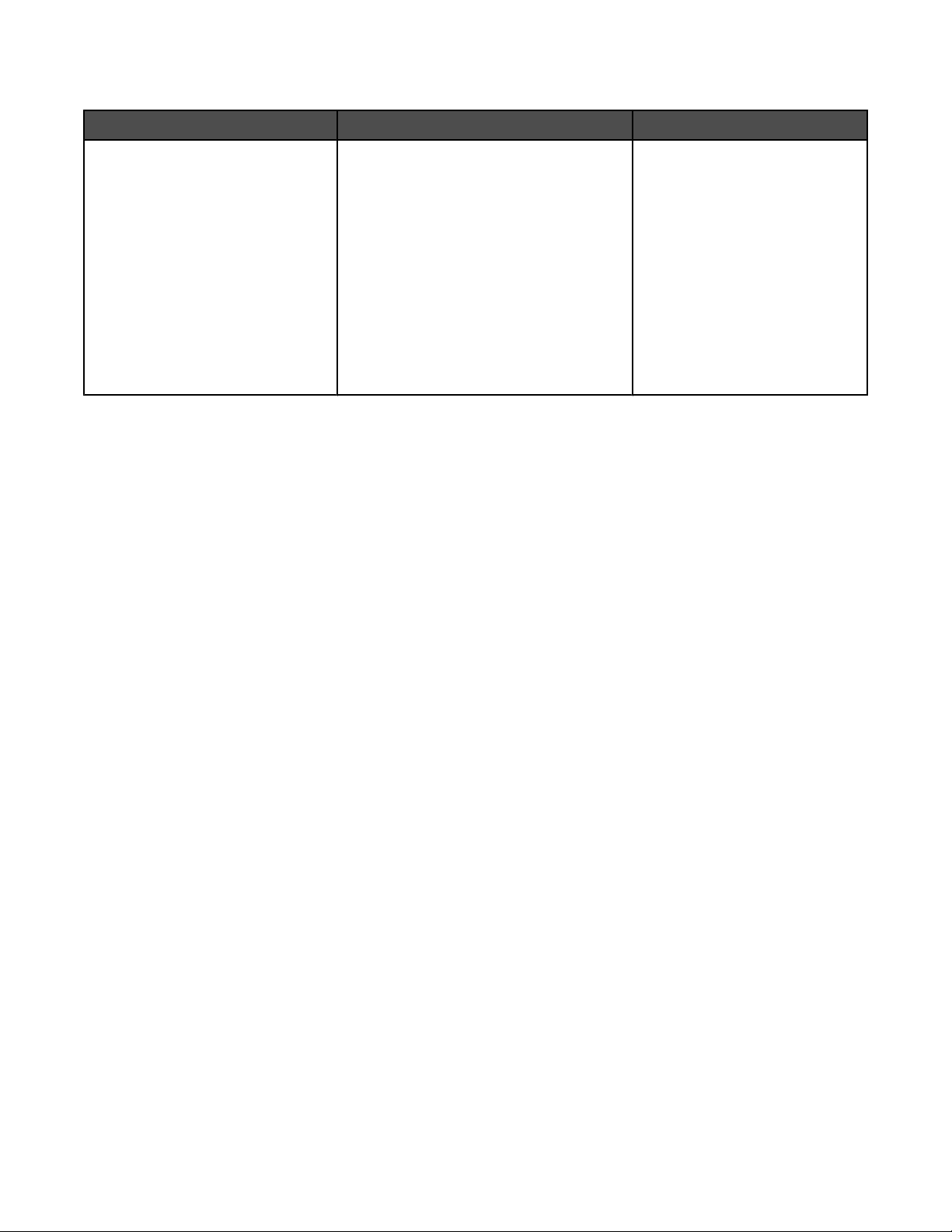
Beperkte garantie
Beschrijving Locatie (V.S.) Locatie (rest van de wereld)
Beperkte garantieverklaring
Lexmark International, Inc. garan-
deert dat deze printer geen materiaalfouten of bewerkingsfouten
bevat gedurende een periode van
12 maanden vanaf de datum van
aankoop.
Raadpleeg de beperkte garantieverklaring bij dit apparaat voor informatie over
de beperkingen en voorwaarden van deze
beperkte garantie, of lees de verklaring op
www.lexmark.com.
1 Klik op CUSTOMER SUPPORT.
2 Klik op Warranty Information.
De garantie-informatie verschilt
per land of regio. Raadpleeg de
gedrukte garantieverklaring die
bij de printer is geleverd.
3 Klik in het gedeelte met de beperkte
garantie op Inkjet & All-In-One
Printers.
4 Blader door de webpagina om de
garantieverklaring door te nemen.
Noteer de volgende gegevens (deze vindt u op de bon en op de achterkant van de printer) en houd deze bij de
hand wanneer u contact met ons opneemt. We kunnen u dan sneller helpen.
• Typenummer van het apparaat
• Serienummer
• Aankoopdatum
• Winkel van aankoop
Kennisgeving over het besturingssysteem
Alle functies zijn afhankelijk van het besturingssysteem. Voor volledige beschrijvingen:
• Gebruikers van Windows: raadpleeg de Gebruikershandleiding.
• Gebruikers van Macintosh: raadpleeg de Mac Help als de printer Macintosh-besturingssystemen ondersteunt.
12
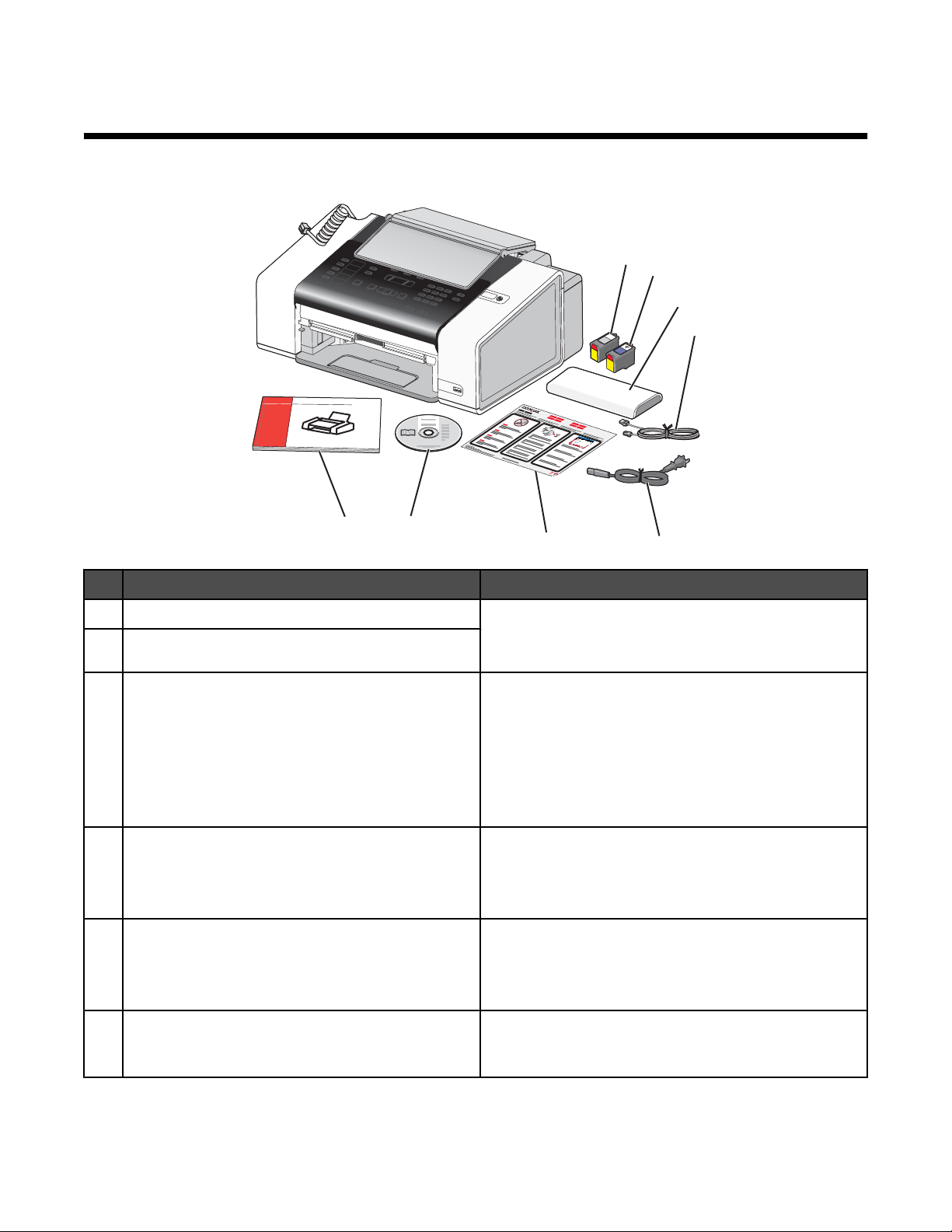
Printer instellen
Inhoud van de doos controleren
1
2
3
4
1
2
3
8
Naam Beschrijving
Zwarte inktcartridge Cartridges die in de printer kunnen worden geplaatst.
1
Kleureninktcartridge
2
Telefoonhoorn
3
7
Opmerking: u kunt verschillende cartridgecombinaties
gebruiken, afhankelijk van het product.
6
5
• Binnenkomende telefoongesprekken beant-
woorden en met iemand praten via de telefoon
• Luisteren naar faxtonen wanneer een fax wordt
verzonden
Opmerking: sluit het gekrulde snoer aan op de achterzijde van de printer in het basisstation van de telefoonhoorn.
Telefoonsnoer Wordt gebruikt voor faxen. Zie 'Faxverbinding kiezen'
4
voor meer informatie over het aansluiten van dit snoer.
Opmerking: het telefoonsnoer kan er anders uitzien
dan het snoer dat wordt weergegeven.
Netsnoer Moet worden aangesloten op de netvoedingspoort
5
achter op de printer.
Opmerking: het netsnoer kan er anders uitzien dan het
snoer dat wordt weergegeven.
Installatiehandleiding Instructies voor het instellen van de hardware en
6
software van de printer en informatie over het oplossen
van installatieproblemen.
13
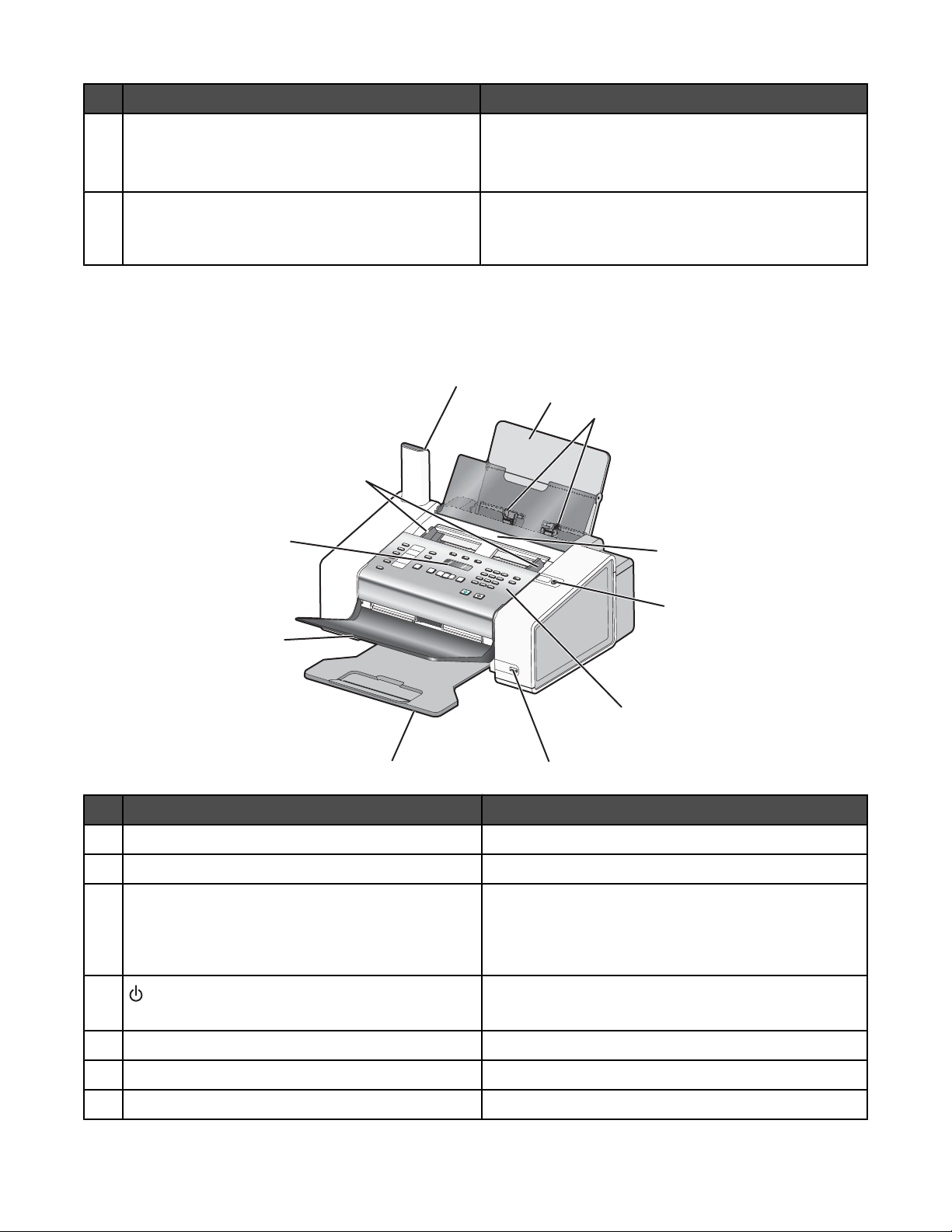
Naam Beschrijving
Installatie-cd met software
7
• Installatiesoftware voor de printer
• Elektronische versie van de Gebruikershandleiding
• Mac Help
Gebruikershandleiding, Aan de slag of Installatie-
8
oplossingen
Opmerking: er wordt wellicht een USB-kabel meegeleverd.
Onderdelen van de printer
11
10
9
8
Gedrukte brochure met instructies.
Opmerking: de Gebruikershandleiding vindt u op de cd
met installatiesoftware die bij de printer is geleverd.
1
2
3
4
5
7
Onderdeel Handeling
Papiersteun Plaats papier in de printer.
1
Papiergeleiders Het papier recht houden wanneer het wordt ingevoerd.
2
Automatische documentinvoer (ADI) Een of meer pagina's faxen, kopiëren of scannen.
3
Opmerking: Plaats geen briefkaarten, foto's, kleine
items of dunne voorwerpen (zoals knipsels uit
tijdschriften) in de ADI.
4
• De printer in- en uitschakelen.
6
• De afdruk-, kopieer-, scan- of faxtaak stoppen.
Bedieningspaneel De printer bedienen.
5
PictBridge-poort Sluit een digitale PictBridge-camera aan.
6
Papieruitvoerlade Het papier opvangen dat wordt uitgevoerd.
7
14
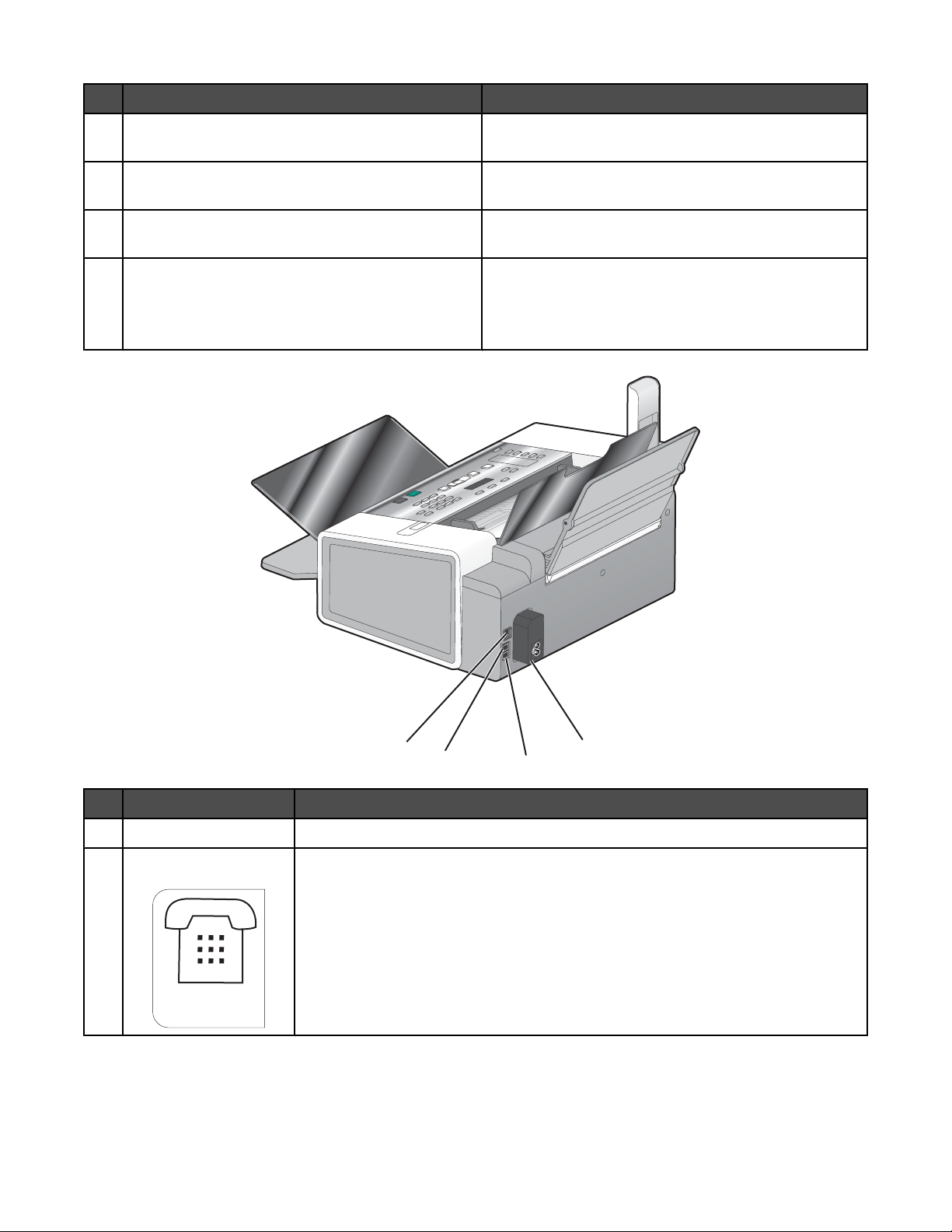
Onderdeel Handeling
Uitvoerlade van de automatische documentinvoer
8
(ADI)
Display Menu's, instellingsopties, printerstatus en berichten
9
Papiergeleiders van de automatische document-
10
invoer (ADI)
Telefoonhoorn
11
Originele document opvangen nadat het is doorgevoerd
door de ADI.
weergeven.
Het papier recht houden wanneer het wordt ingevoerd
in de ADI.
• Binnekomende telefoongesprekken beantwoorden
en met iemand praten via de telefoon.
• Luisteren naar faxsignalen wanneer een fax wordt
verzonden
1
2
Onderdeel Handeling
USB-poort De printer rechtstreeks aansluiten op de computer met een USB-kabel.
1
2
EXT-poort
Extra apparaten, zoals een data-/faxmodem, telefoon of antwoordapparaat,
aansluiten op de printer.
Opmerkingen:
3
4
• Verwijder de afdekplug uit de poort.
• Deze verbindingsmethode is wellicht niet in alle landen of regio's beschikbaar.
EXT
15
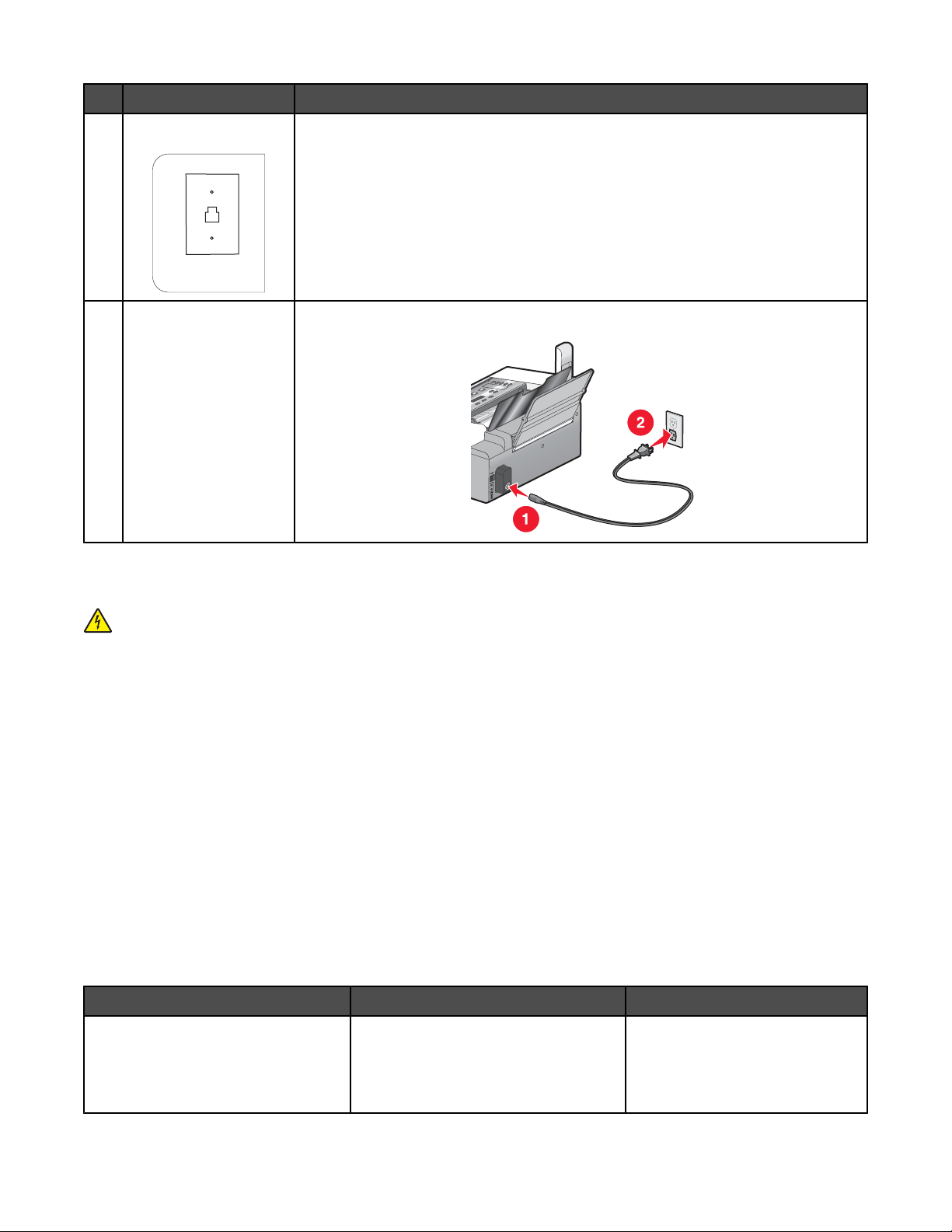
Onderdeel Handeling
LINE-poort
3
De printer aansluiten op een werkende telefoonlijn om faxen te verzenden en
ontvangen. De printer moet zijn aangesloten op deze telefoonlijn om binnenkomende faxen te ontvangen.
Opmerking: sluit geen extra apparaten aan op de LINE-poort en sluit geen DSLmodem (digital subscriber line), ISDN-modem (integrated services digital network)
of kabelmodem aan op de printer.
LINE
Netvoedingsaansluiting Printer aansluiten op een voedingsbron.
4
Printer voorbereiden voor faxen
Let op: Gebruik de faxfunctie niet tijdens onweer. Installeer dit product nooit tijdens onweer en sluit nooit kabels,
zoals het netsnoer of de telefoonlijn, aan tijdens onweer.
Faxverbinding kiezen
U kunt de printer aansluiten op apparatuur zoals een telefoon, antwoordapparaat of computermodem. Zie de
onderwerpen onder Installatieproblemen oplossen in het hoofdstuk Problemen oplossen als er problemen optreden.
Opmerkingen:
• De printer is een analoog apparaat dat het beste werkt als het rechtstreeks op het stopcontact is aangesloten.
• Andere apparaten (zoals een telefoon of antwoordapparaat) kunnen via de printer worden aangesloten zoals
beschreven in de installatiehandleiding.
• Als u een digitale verbinding wilt zoals ISDN, DSL of ADSL, is een apparaat van derden nodig (zoals een DSL-
filter). Zie voor meer informatie “Digitale telefoondienst gebruiken” op pagina 25.
De printer hoeft niet aangesloten te worden op een computer, maar u moet de printer aansluiten op een telefoonlijn
om faxen te verzenden en ontvangen.
U kunt de printer aansluiten op andere apparatuur. Gebruik de volgende tabel om te bepalen hoe u de printer het
beste kunt instellen.
Apparatuur Voordelen Meer informatie
• De printer
• Een telefoonsnoer
• Een wandaansluiting voor
telefoons
• De faxlijn gebruiken als een
normale telefoonlijn.
• Faxen verzenden en ontvangen
zonder een computer te gebruiken.
Zie voor meer informatie “Rechtstreeks aansluiten op een
wandaansluiting voor telefoons”
op pagina 20.
16
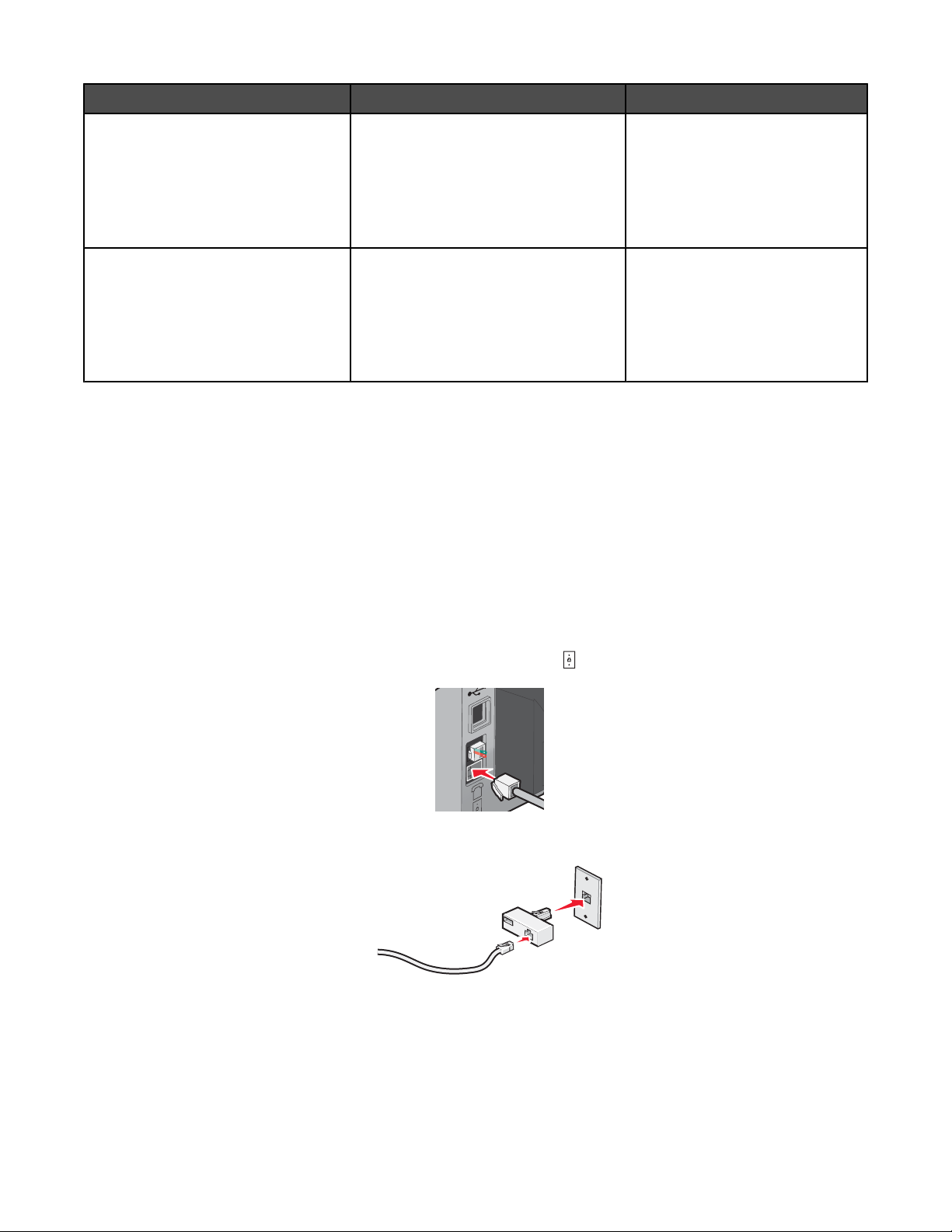
Apparatuur Voordelen Meer informatie
• De printer
• Een antwoordapparaat
• Twee telefoonsnoeren
• Een wandaansluiting voor
telefoons
• De printer
• Een computermodem
• Twee telefoonsnoeren
• Een wandaansluiting voor
telefoons
RJ11-adapter gebruiken
Land/regio
• Verenigd Koninkrijk
• Ierland
• Finland
• Noorwegen
• Denemarken
• Italië
• Zweden
• Nederland
• Frankrijk
• Portugal
• De faxlijn gebruiken als een
normale telefoonlijn.
• Faxen verzenden en ontvangen
zonder een computer te gebruiken.
• Binnenkomende gesproken
berichten ontvangen.
• De faxlijn gebruiken als een
normale telefoonlijn.
• Faxen verzenden en ontvangen
zonder een computer te gebruiken.
• Faxen verzenden met de
computer.
Zie voor meer informatie
“Aansluiten op een antwoordapparaat” op pagina 23.
Zie voor meer informatie
“Aansluiten op een computer met
een modem” op pagina 24.
Als u de printer op een antwoordapparaat of ander telecommunicatieapparaat wilt aansluiten, gebruikt u de adapter
voor de telefoonlijn die in de doos bij de printer is geleverd.
1 Sluit het ene uiteinde van het telefoonsnoer aan op de Line-poort van de printer.
2 Sluit de adapter aan op de telefoonlijn die bij de printer is geleverd.
Opmerking: De adapter voor het Verenigd Koninkrijk wordt weergegeven. Uw adapter ziet er mogelijk anders
uit, maar past in de telefooncontactdoos die op uw locatie wordt gebruikt.
17
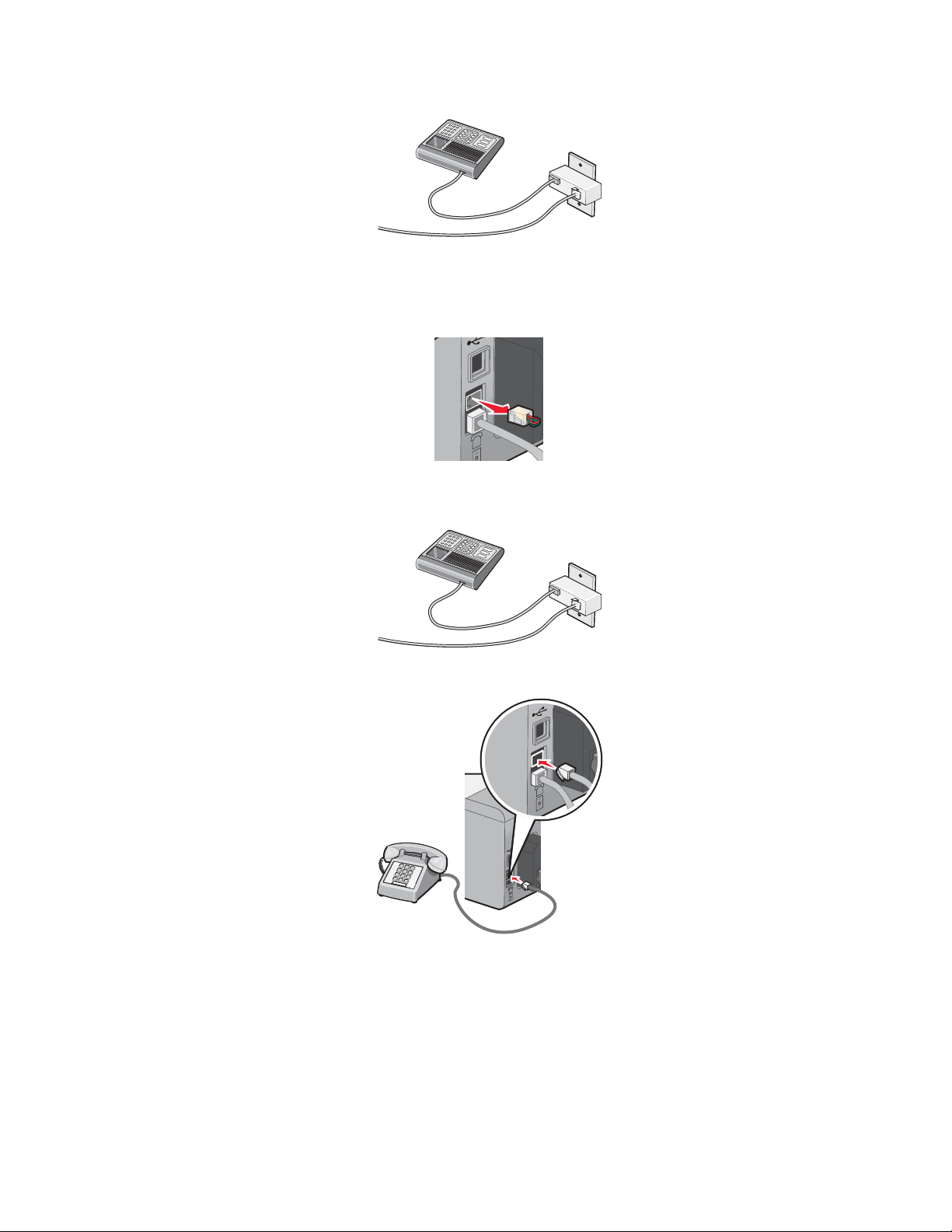
3 Sluit de telefoonlijn van het gewenste telecommunicatieapparaat aan op het linkeraansluiting van de adapter.
Als uw telecommunicatieapparaat een telefoonlijn met een Amerikaanse RJ11-aansluiting heeft, volgt u de
onderstaande stappen voor het aansluiten van het apparaat:
1 Verwijder de afdekplug uit de EXT-poort achter op de printer.
Opmerking: wanneer u deze afdekplug eenmaal hebt verwijderd, functioneren land- of regiospecifieke
apparaten die u op de aangegeven wijze via de adapter op de printer aansluit, niet correct.
2 Sluit uw telecommunicatieapparaat rechtstreeks aan op de EXT-poort achter op de printer.
Waarschuwing: raak de kabels of het aangegeven gedeelte van de printer niet aan wanneer er een fax wordt
verzonden of ontvangen.
18
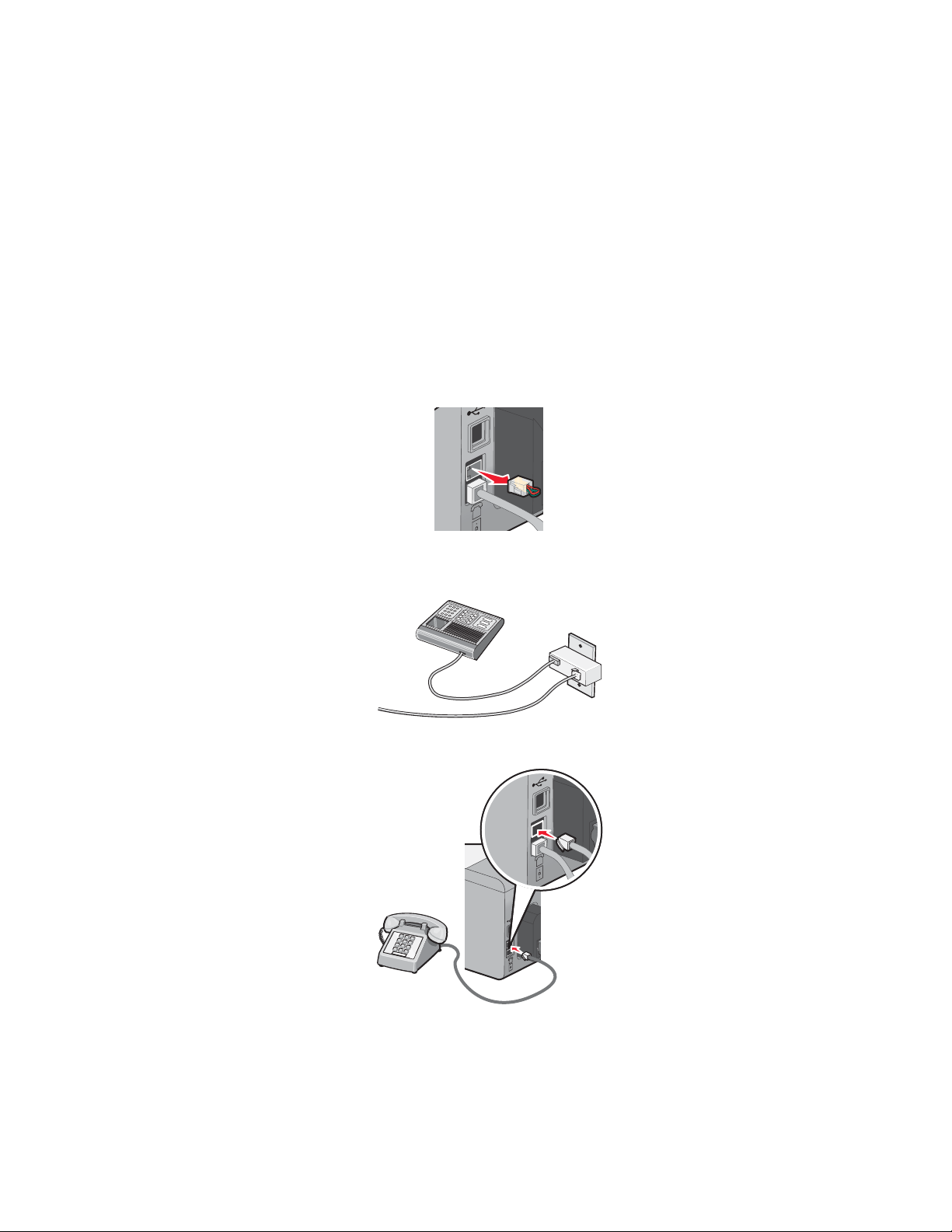
Land/regio
• Saoedi-Arabië
• Verenigde Arabische Emiraten
• Egypte
• Bulgarije
• Tsjechië
• België
• Australië
• Zuid-Afrika
• Israël
• Hongarije
• Polen
• Roemenië
• Rusland
• Slovenië
• Spanje
• Turkije
• Griekenland
U sluit als volgt een antwoordapparaat of andere telecommunicatieapparaten op de printer aan:
1 Verwijder de afdekplug uit de achterzijde van de printer.
Opmerking: wanneer u deze afdekplug eenmaal hebt verwijderd, functioneren land- of regiospecifieke
apparaten die u op de aangegeven wijze via de adapter op de printer aansluit, niet correct.
2 Sluit uw telecommunicatieapparaat rechtstreeks aan op de EXT-poort achter op de printer.
Waarschuwing: raak de kabels of het aangegeven gedeelte van de printer niet aan wanneer er een fax wordt
verzonden of ontvangen.
19
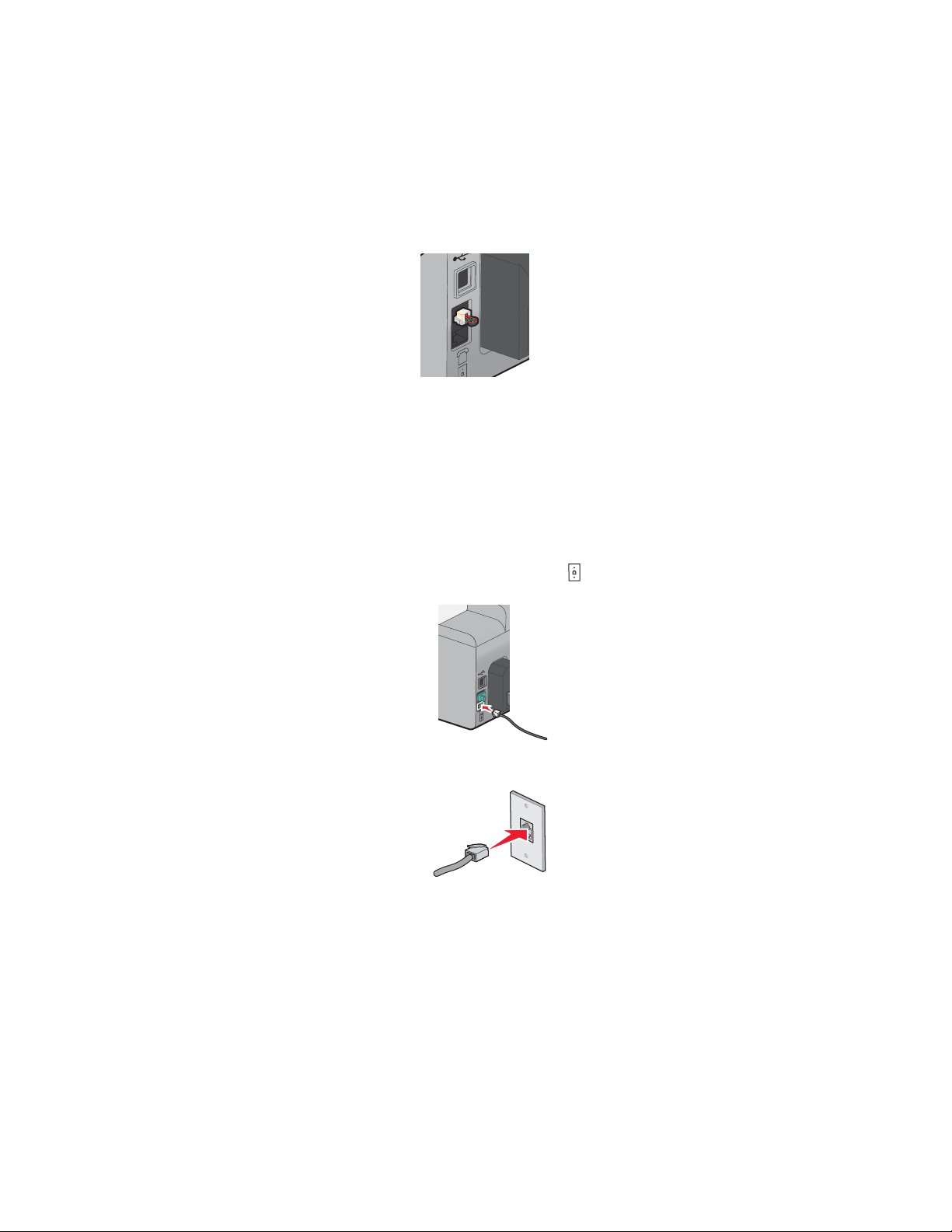
Land/regio
• Duitsland
• Oostenrijk
• Zwitserland
In de EXT-poort aan de achterzijde van de printer bevindt zich een afdekplug. Deze afdekplug is nodig voor het
correct functioneren van de printer.
Opmerking: Verwijder de afdekplug niet. Als u deze verwijdert, functioneren andere telecommunicatieapparaten in
uw huis (zoals telefoons of antwoordapparaten) mogelijk niet.
Rechtstreeks aansluiten op een wandaansluiting voor telefoons
Sluit de printer rechtstreeks aan op een wandaansluiting voor telefoons om kopieën te maken en faxen te verzenden
of ontvangen zonder een computer.
1 U hebt een telefoonsnoer en een wandaansluiting voor telefoons nodig.
2 Sluit het ene uiteinde van het telefoonsnoer aan op de LINE-poort van de printer.
3 Sluit het andere uiteinde van het telefoonsnoer aan op een werkende wandaansluiting voor telefoons.
20
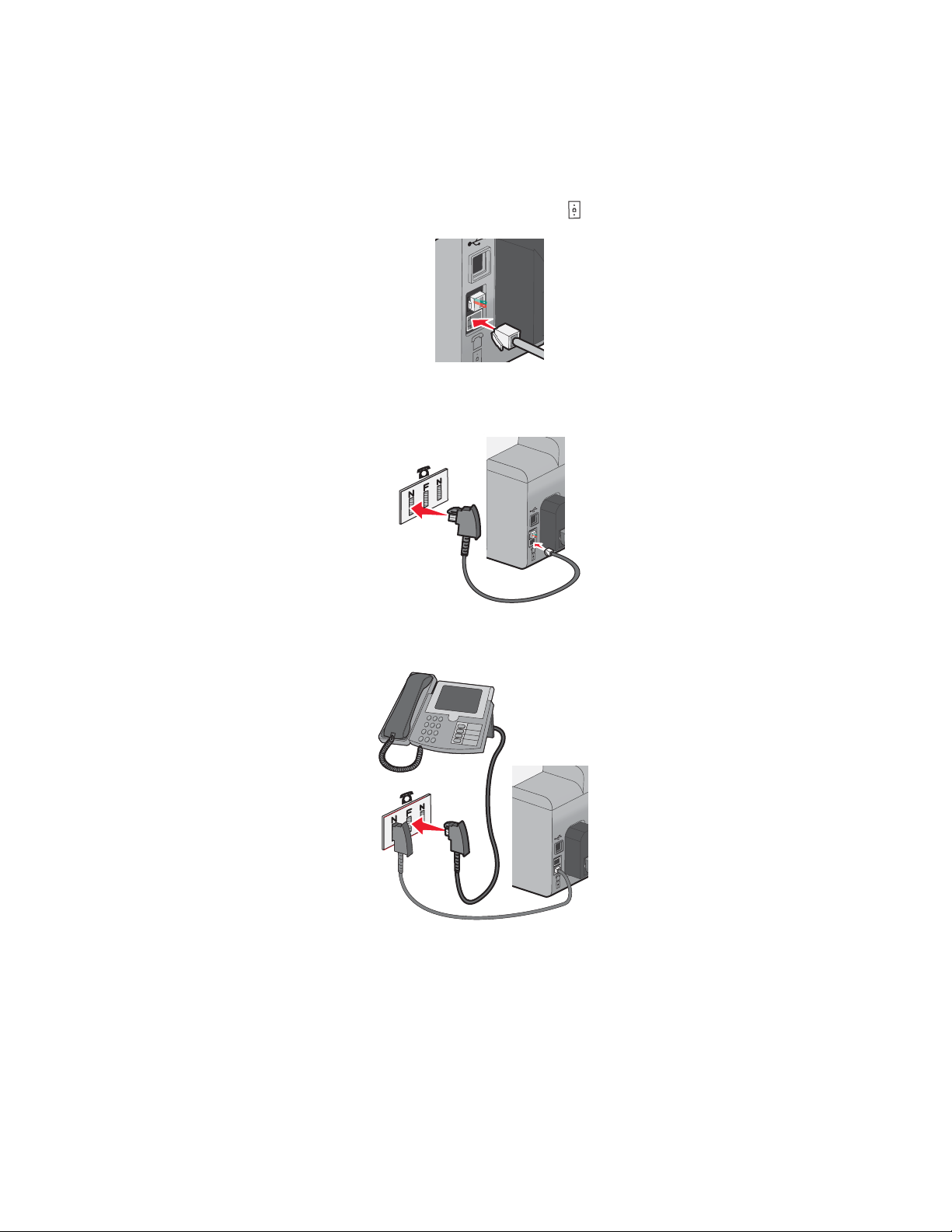
Rechtstreeks aansluiten op een wandaansluiting voor telefoons in Duitsland
Sluit de printer rechtsreeks aan op een wandaansluiting voor telefoons om faxen te verzenden of ontvangen zonder
gebruik te maken van een computer.
1 Zorg dat u beschikt over een telefoonsnoer (geleverd bij het product) en wandaansluiting voor telefoons.
2 Sluit het ene uiteinde van het telefoonsnoer aan op de LINE-poort van de printer.
3 Sluit het andere uiteinde van het telefoonsnoer aan op de N-aansluiting van een werkende wandaansluiting voor
telefoons.
4 Als u dezelfde lijn wilt gebruiken voor communicatie via fax en telefoon, sluit u een tweede telefoonsnoer (niet
meegeleverd) aan op de telefoon en de F-aansluiting van een werkende wandaansluiting voor telefoons.
21
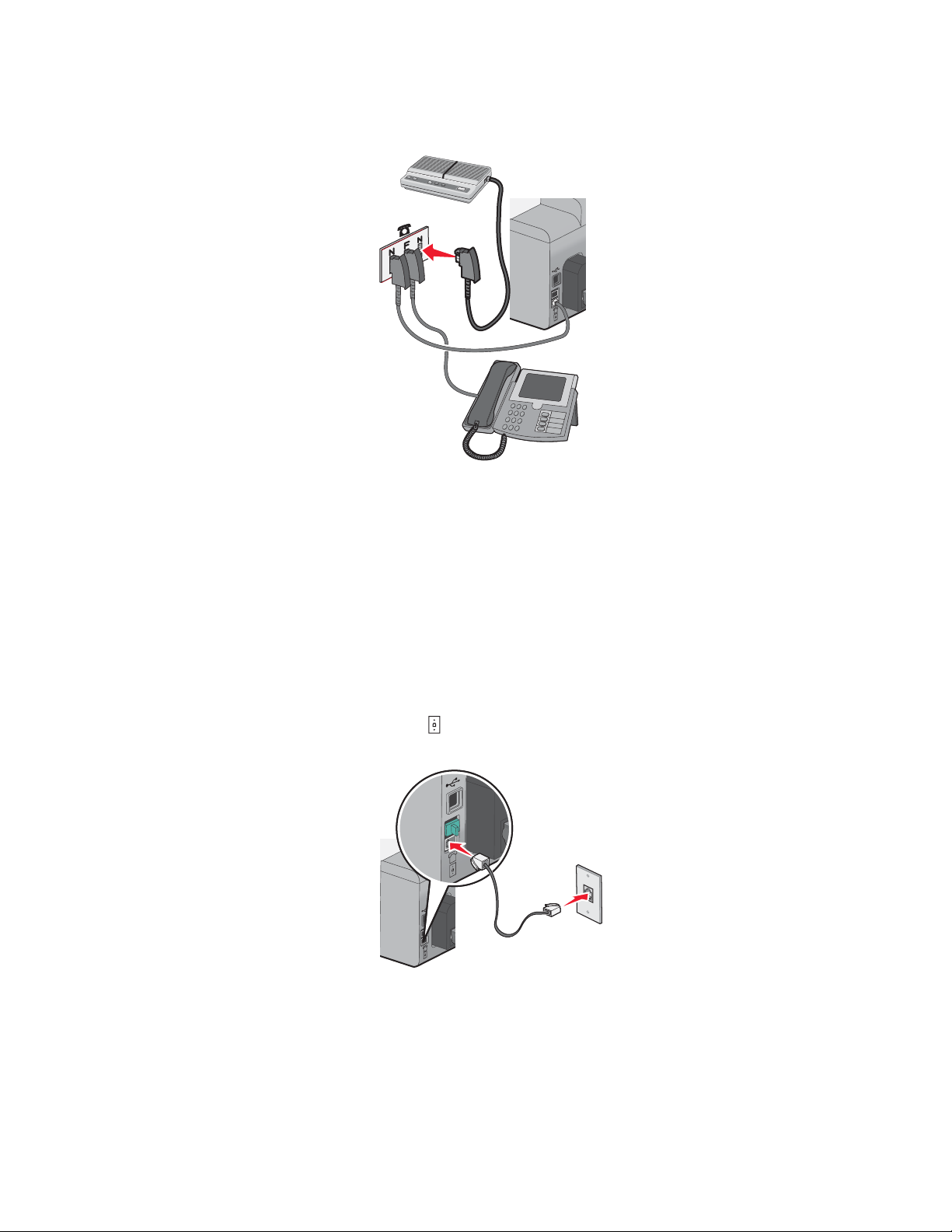
5 Als u dezelfde lijn wilt gebruiken voor het opnemen van berichten op uw antwoordapparaat, sluit u een tweede
telefoonsnoer (niet meegeleverd) aan op het antwoordapparaat en de andere N-aanlsuiting van de
wandaansluiting voor telefoons.
Aansluiten op een telefoon
Sluit een telefoon aan op de printer om de faxlijn te gebruiken als een gewone telefoonlijn. Plaats de printer
vervolgens bij de telefoon om kopieën te maken of faxen te verzenden of ontvangen zonder een computer.
Opmerking: De installatieprocedures kunnen per land of regio verschillen. Zie het verwante onderwerp RJ11adapter gebruiken voor meer informatie over het aansluiten van de printer op telecommunicatieapparaten.
1 Controleer of u beschikt over het volgende:
• Een telefoon
• Twee telefoonsnoeren
• Een wandaansluiting voor telefoons
2 Sluit een telefoonsnoer aan op de LINE-poort van de printer en op een werkende wandaansluiting voor
telefoons.
22
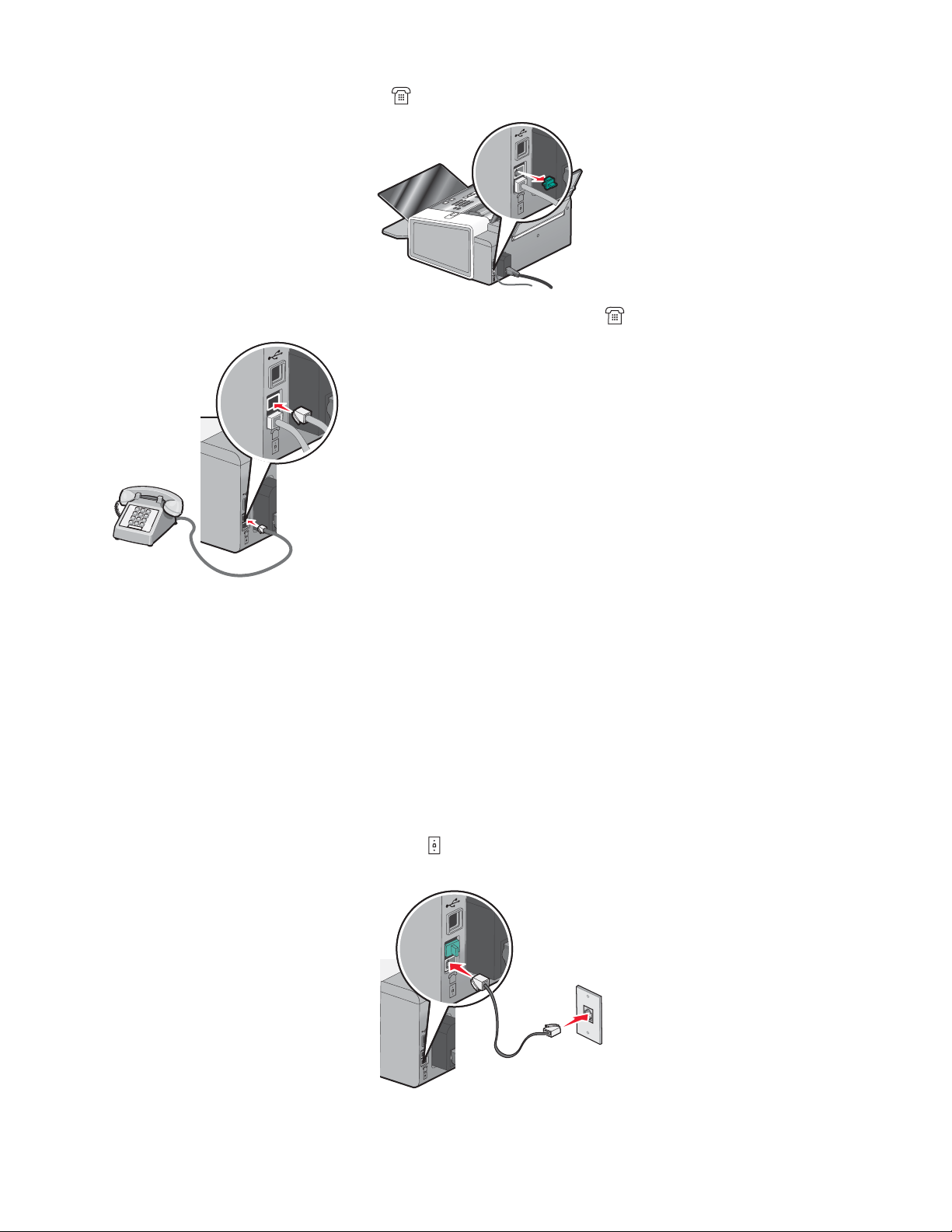
3 Verwijder de afdekplug uit de EXT-poort van de printer.
4 Sluit het andere telefoonsnoer aan op een telefoon en op de EXT-poort van de printer.
Aansluiten op een antwoordapparaat
Sluit een antwoordapparaat aan op de printer als u gesproken berichten en faxen wilt ontvangen.
Opmerking: De installatieprocedures kunnen per land of regio verschillen. Zie het verwante onderwerp RJ11adapter gebruiken voor meer informatie over het aansluiten van de printer op telecommunicatieapparaten.
1 Controleer of u beschikt over het volgende:
• Een telefoon
• Een antwoordapparaat
• Drie telefoonsnoeren
• Een wandaansluiting voor telefoons
2 Sluit een telefoonsnoer aan op de LINE-poort van de printer en op een werkende wandaansluiting voor
telefoons.
23
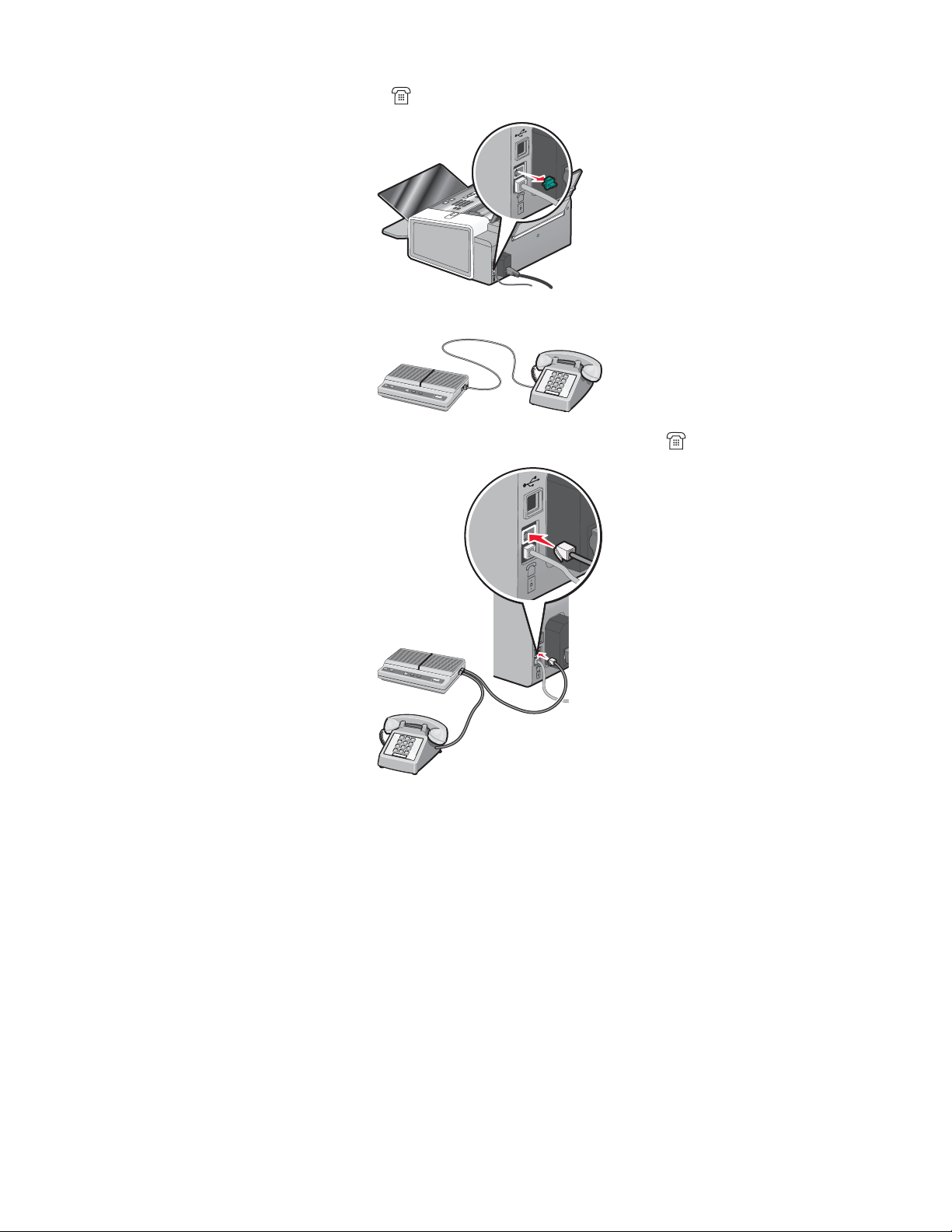
3 Verwijder de afdekplug uit de EXT-poort van de printer.
4 Sluit een tweede telefoonsnoer aan op de telefoon en het antwoordapparaat.
5 Sluit een derde telefoonsnoer aan op het antwoordapparaat en op de EXT-poort van de printer.
Aansluiten op een computer met een modem
Sluit de printer aan op een computer met een modem om faxen te verzenden met de software.
Opmerking: De installatieprocedures kunnen per land of regio verschillen. Zie het verwante onderwerp RJ11adapter gebruiken voor meer informatie over het aansluiten van de printer op telecommunicatieapparaten.
1 Controleer of u beschikt over het volgende:
• Een telefoon
• Een computer met een modem
• Twee telefoonsnoeren
• Een wandaansluiting voor telefoons
24
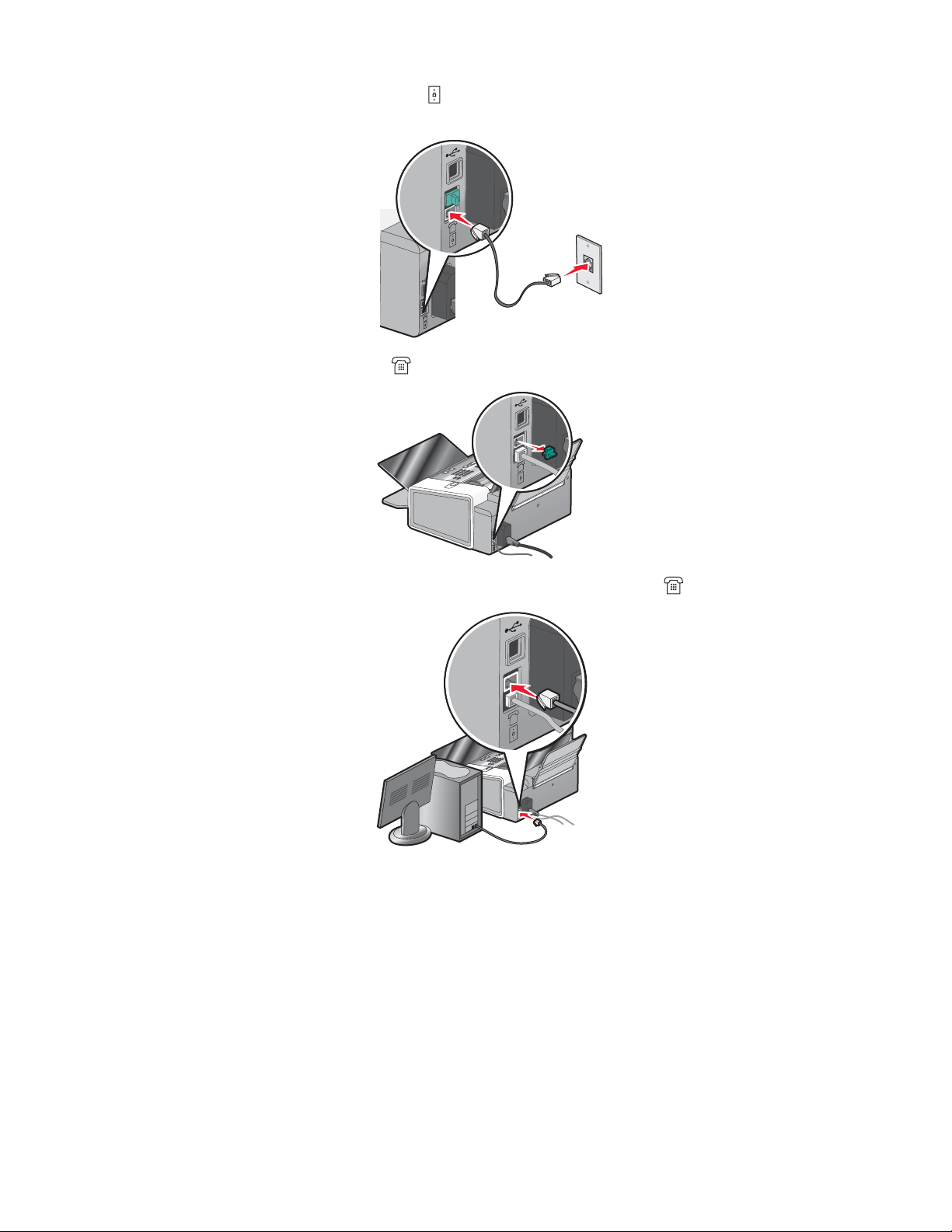
2 Sluit een telefoonsnoer aan op de LINE-poort van de printer en op een werkende wandaansluiting voor
telefoons.
3 Verwijder de afdekplug uit de EXT-poort van de printer.
4 Sluit een tweede telefoonsnoer aan op de computermodem en op de EXT-poort van de printer.
Digitale telefoondienst gebruiken
De faxmodem is een analoog apparaat. Bepaalde apparaten kunnen op de printer worden aangesloten zodat u
digitale telefoondiensten kunt gebruiken.
• Als u een ISDN-telefoondienst gebruikt, sluit u de printer aan op een analoge telefoonpoort (R-interfacepoort)
op een ISDN-adapter. Neem contact op met uw ISDN-leverancier voor meer informatie en om een Rinterfacepoort aan te vragen.
• Als u DSL gebruikt, sluit u de printer aan op een DSL-filter of -router die ondersteuning biedt voor analoog
gebruik. Neem contact op met uw DSL-leverancier voor meer informatie.
• Als u een PBX-telefoondienst gebruikt, moet u de printer aansluiten op een analoge aansluiting op het PBX-
systeem. Is een dergelijke aansluiting niet beschikbaar, dan kunt u overwegen een analoge telefoonlijn voor het
faxapparaat te installeren. Zie het verwante onderwerp Instellingen aanpassen om een fax te verzenden achter
een PBX voor meer informatie over faxen als u een PBX-telefoondienst gebruikt.
25
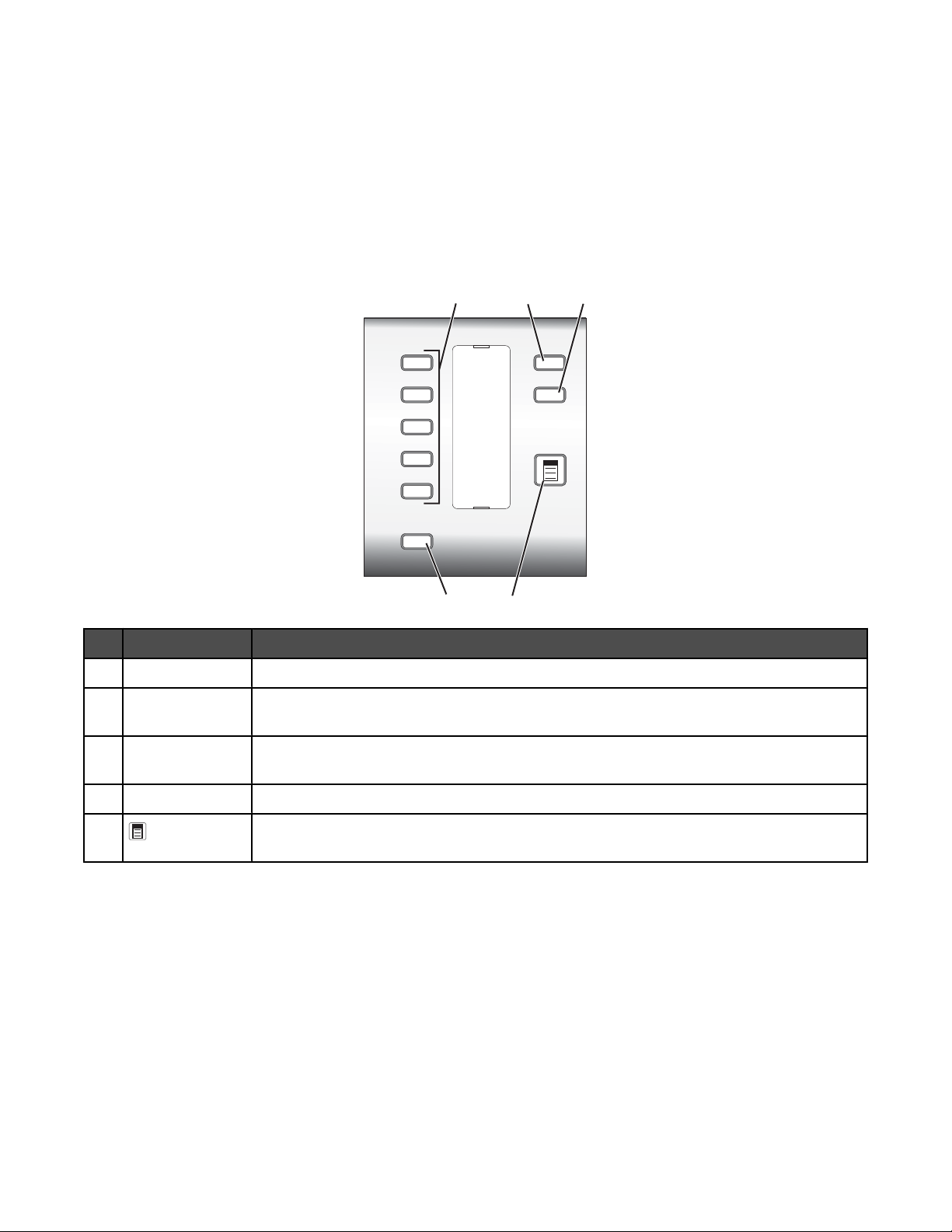
Informatie over het bedieningspaneel
Bedieningspaneel gebruiken
De volgende informatie wordt weergegeven op de display:
• Printerstatus
• Berichten
• Menu's
• Opties
1
52
Knop Handeling
Snelkiesknoppen Een van de eerste vijf geprogrammeerde snelkiesnummers selecteren.
1
Telefoonboek Een van de geprogrammeerde snelkeuzenummers (1-89) of groepskeuzenummers
2
(90-99) gebruiken.
43
Instellingen Menu's weergeven voor onderhoudsfuncties, papierformaat en -soort, de printer instellen
3
en standaardinstellingen van de printer.
Kwaliteit De kwaliteit van een fax, kopie of scan aanpassen.
4
5
Het menu Faxen, Kopiëren of Scannen weergeven, afhankelijk van de geselecteerde
modus.
26
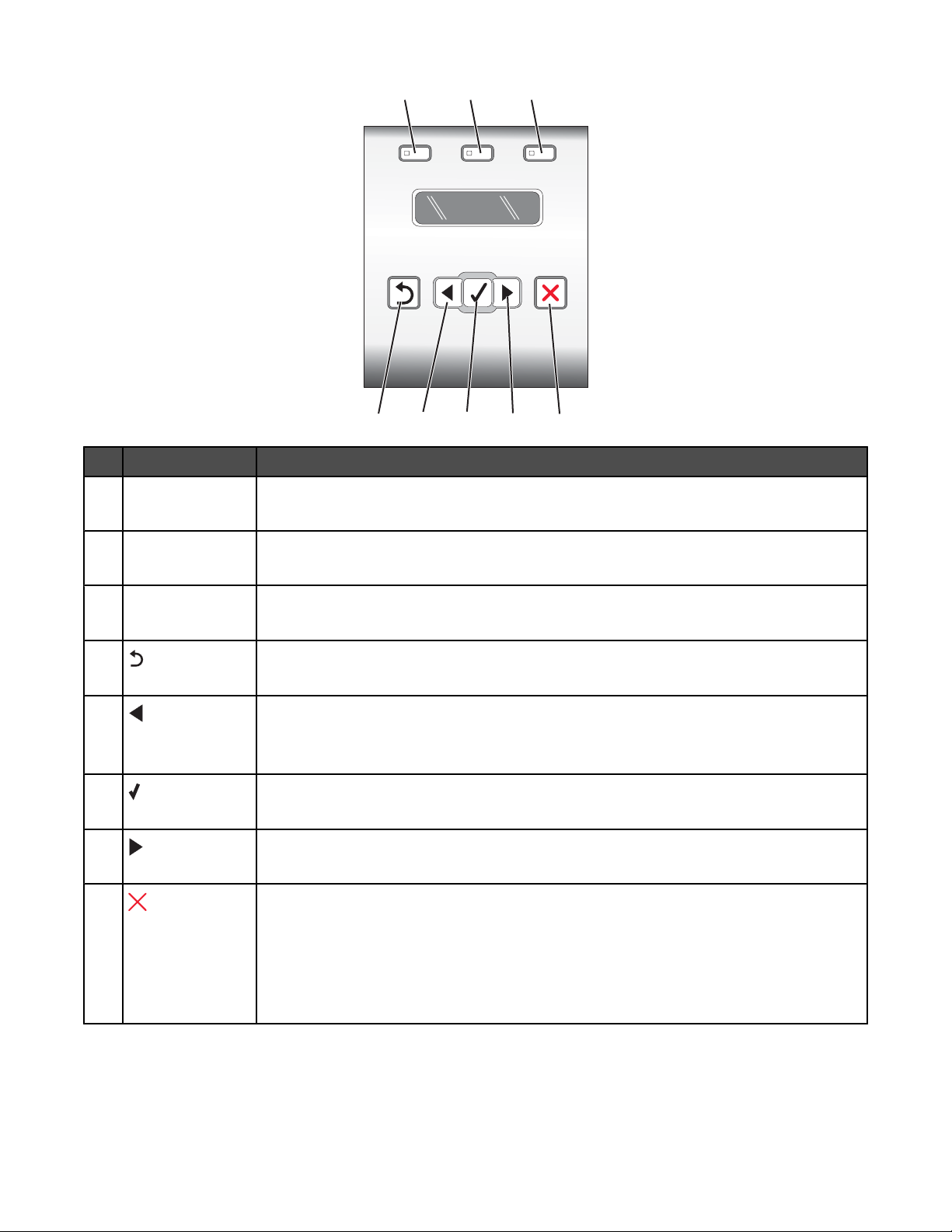
1 23
87654
Knop Handeling
Modus Faxen Het standaardvenster voor faxen openen en faxen verzenden.
1
Opmerking: de modus is geselecteerd wanneer het lampje brandt.
Modus Kopiëren Het standaardvenster voor kopiëren openen en kopieën maken.
2
Opmerking: de modus is geselecteerd wanneer het lampje brandt.
Scannen (modus) Het standaardvenster voor scannen openen en documenten scannen.
3
Opmerking: de modus is geselecteerd wanneer het lampje brandt.
4
• Terugkeren naar het vorige venster.
• Een letter of cijfer verwijderen.
5
• Een waarde verlagen.
• Een letter of cijfer verwijderen.
• Bladeren door menu's, submenu's of instellingen op de display.
6
• Een menu- of submenu-item selecteren op de display.
• Papier invoeren of uitvoeren als u de knop drie seconden ingedrukt houdt.
7
• Een waarde verhogen.
• Bladeren door menu's, submenu's of instellingen op de display.
8
• Een fax-, afdruk-, kopieer- of scantaak annuleren.
• Faxnummer wissen of het verzenden van een fax beëindigen en terugkeren naar het
standaardvenster voor faxen.
• Een menu of submenu sluiten en terugkeren naar het standaardvenster voor faxen,
kopiëren of scannen.
• Huidige instellingen of foutmeldingen wissen en de standaardinstellingen herstellen.
27
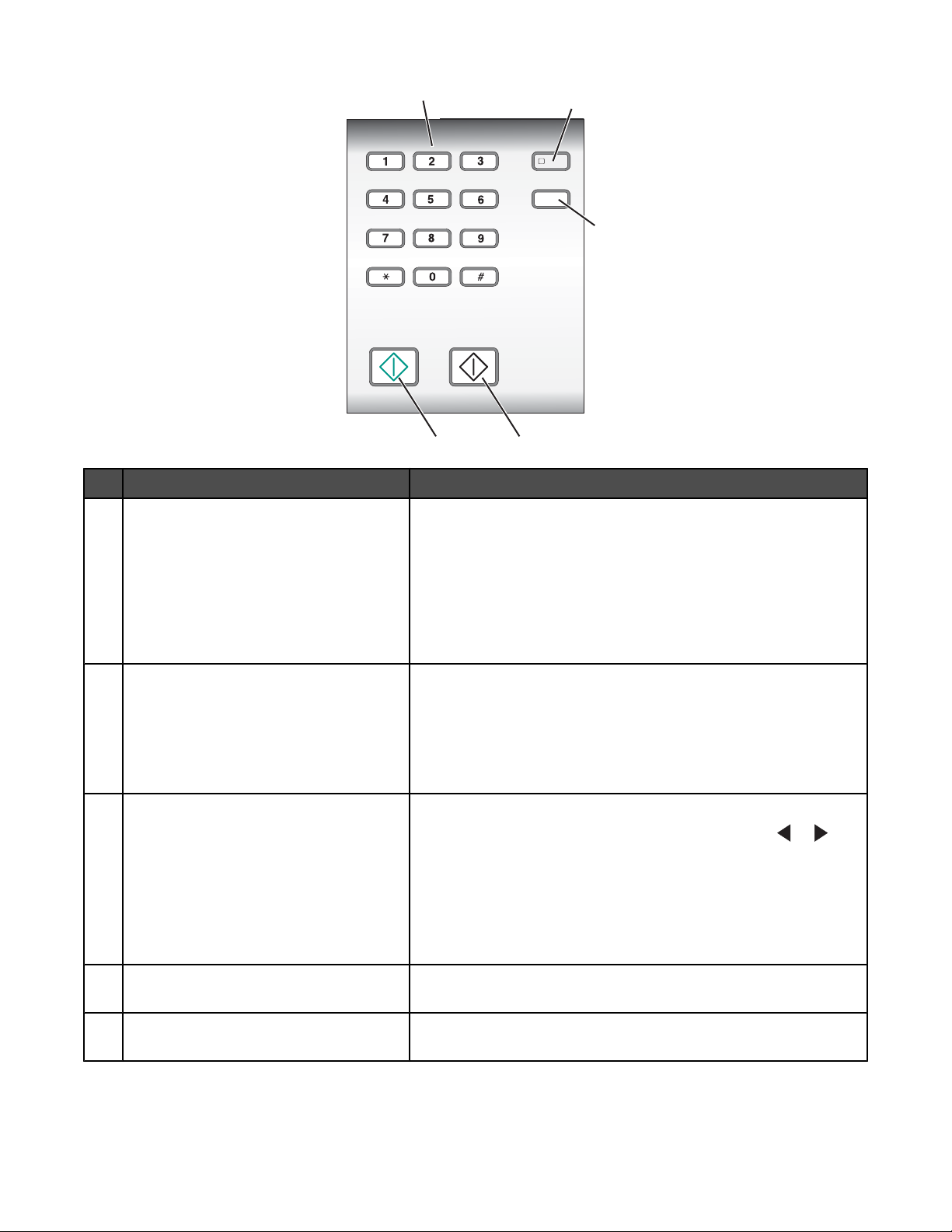
1
Knop Handeling
Een cijfer of symbool op het toetsenblok In de modus Faxen:
1
• Faxnummers opgeven.
• Een geautomatiseerd antwoordsysteem doorlopen.
• Letters selecteren bij het maken van een snelkeuzelijst.
• Cijfers invoeren om de datum en tijd op de display in te stellen
of te wijzigen.
Kopiëren: het aantal gewenste exemplaren opgeven.
2
3
45
Automatisch beantwoorden De printer instellen zodat alle binnenkomende gesprekken worden
2
beantwoord als het lampje brandt.
Opmerking: zie voor meer informatie over het aantal belsignalen
dat u moet instellen om binnenkomende gesprekken aan te nemen
met het apparaat “Fax automatisch ontvangen met het bedieningspaneel” op pagina 43.
Opnieuw kiezen/Onderbreken In de modus Faxen:
3
• Het laatstgekozen nummer weergeven. Druk op of om
de vijf laatstgekozen nummers weer te geven.
• Een onderbreking van drie seconden invoegen in het nummer
dat u wilt kiezen om te wachten op een buitenlijn of om
verbinding te maken met een geautomatiseerd antwoordsysteem. Voeg alleen een onderbreking toe als u al bent
begonnen met het invoeren van het nummer.
Zwart Een kopieer-, scan-, fax- of afdruktaak in zwart-wit starten, afhan-
4
kelijk van de geselecteerde modus.
Kleur Een kopieer-, scan-, fax- of afdruktaak in kleur starten, afhankelijk
5
van de geselecteerde modus.
28
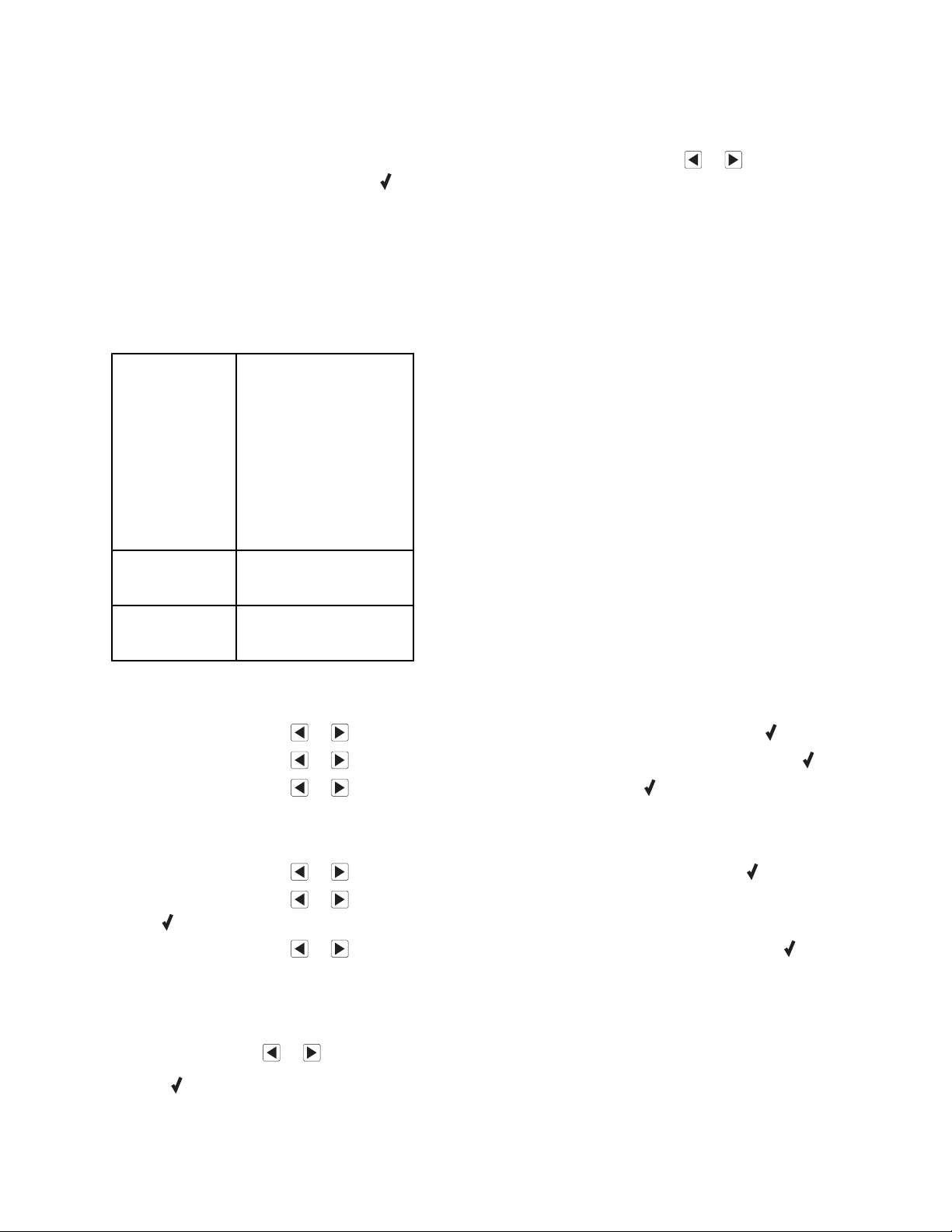
Instellingen opslaan
De standaardinstelling in een menu wordt aangegeven met een sterretje (*). U wijzigt als volgt de instelling:
1 Druk op het bedieningspaneel op Instellingen en druk vervolgens herhaaldelijk op of tot de gewenste
instelling wordt weergegeven. Druk op
• De meeste instellingen op te slaan. Naast de opgeslagen instelling wordt een sterretje (*) weergegeven.
• Een tijdelijke instelling te selecteren. Naast de geselecteerde instelling wordt een sterretje (*) wordt
weergegeven. Zie de onderstaande tabel voor een lijst met tijdelijke instellingen.
Opmerking: de printer herstelt de standaardinstelling na twee minuten inactiviteit of als de printer wordt
uitgeschakeld.
Tijdelijke instellingen
om:
Modus Kopiëren
• Exemplaren
• Formaat wijzigen
• Lichter/donkerder
• Kwaliteit
• Afbeelding herhalen
• N per vel
• Origineel
• Soort origineel
Modus Scannen
• Kwaliteit
• Origineel
Modus Faxen
• Kwaliteit
• Lichter/donkerder
2 U wijzigt als volgt de herstelfunctie:
a Druk op Instellingen.
b Druk herhaaldelijk op of tot Apparaatinstelling wordt weergegeven en druk op .
c Druk herhaaldelijk op of tot Timeout vr inst. wissn wordt weergegeven en druk op .
d Druk herhaaldelijk op of tot Nooit wordt weergegeven en druk op .
3 U maakt als volgt van een of meer tijdelijke instellingen de nieuwe standaardinstellingen:
a Druk op Instellingen.
b Druk herhaaldelijk op of tot Standaardwaarden wordt weergegeven en druk op .
c Druk herhaaldelijk op of tot Standaardwaarden instellingen wordt weergegeven en druk
.
op
d Druk herhaaldelijk op of tot Huidige instellingen wordt weergegeven en druk op .
Informatie over het menu Instellingen
1 Druk op het bedieningspaneel op Instellingen.
2 Druk herhaaldelijk op of tot het gewenste menu-item wordt weergegeven.
3 Druk op .
29
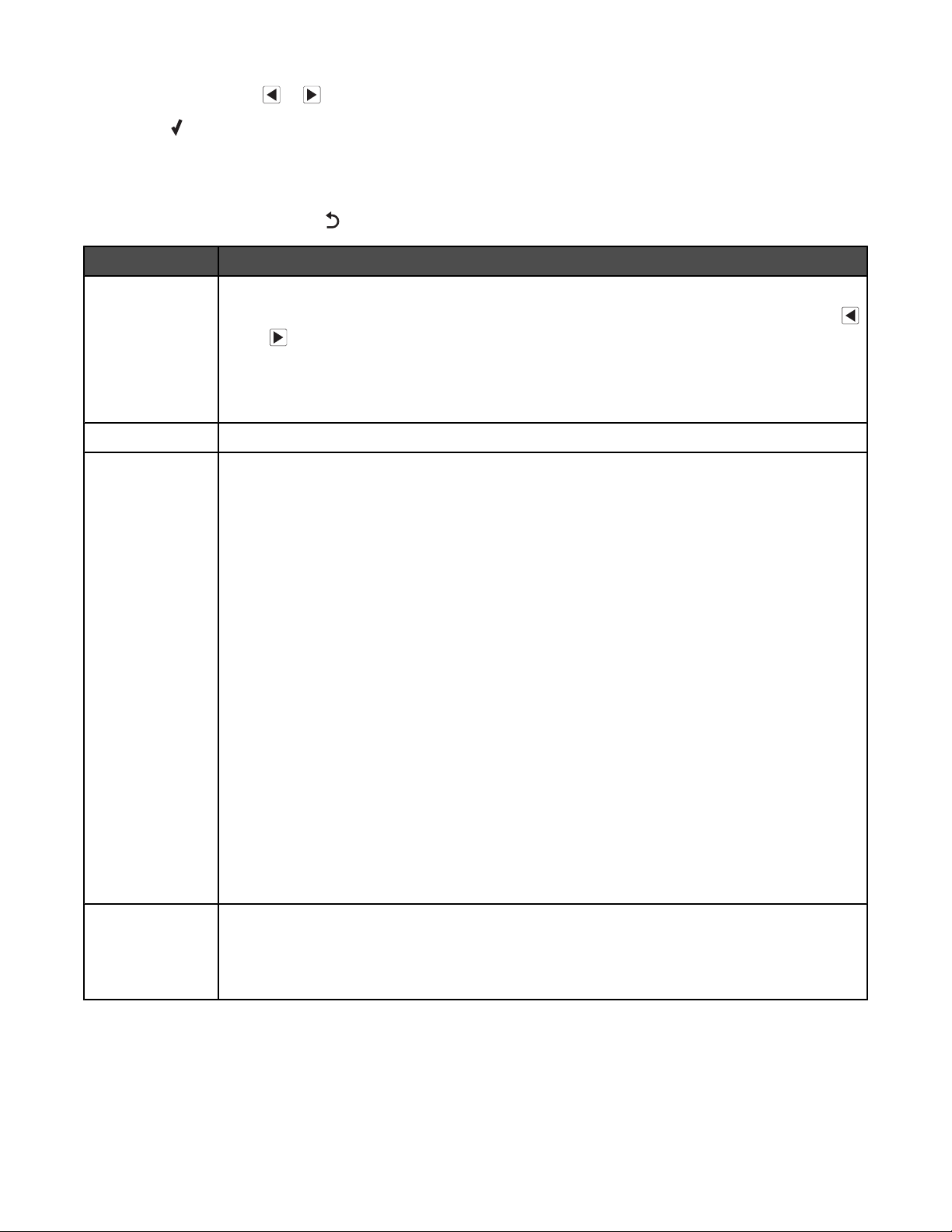
4 Druk herhaaldelijk op of tot het gewenste submenu-item of de gewenste instelling wordt weergegeven.
5 Druk op .
Opmerking: wanneer u een waarde selecteert, verschijnt er een sterretje (*) naast de geselecteerde instelling.
6 Voor andere submenu's en instellingen, herhaalt u stap 4 en stap 5 indien nodig.
7 Druk zo nodig herhaaldelijk op om terug te keren naar de vorige menu's en andere instellingen op te geven.
Locatie Handelingen
Onderhoud Een van de volgende opties selecteren:
• Inktvoorraad om de inktvoorraad van de kleureninktcartridge te controleren. Druk op
of om de inktvoorraad van de zwarte of foto-inktcartridge te controleren.
• Cartridges reinigen om de spuitopeningen van de inktcartridge te reinigen.
• Cartridges uitlijnen om de cartridge uit te lijnen.
• Testpagina afdrukken om een testpagina af te drukken.
Papierinstellingen Het formaat en de soort van het geplaatste papier selecteren
Apparaatinstelling Een van de volgende opties selecteren:
• Taal om de taalinstelling te wijzigen.
• Land om het standaardpapierformaat, de datumnotatie, het aantal patronen voor nummer-
weergave en regioselectie voor uw land in te stellen.
• Datum/tijd om de datum en tijd in te stellen.
• Faxinst. van de host om te selecteren of met de faxsoftware op de computer wijzigingen
mogen worden aangebracht in de faxinstellingen.
• Knopgeluid om het volume van de toon in te stellen wanneer een toets op het bedie-
ningspaneel wordt in- of uitgeschakeld. De standaardinstelling is Aan.
• Patroon nummerweergave om een van de volgende patronen te selecteren die
beschikbaar zijn op basis van het land of de regio die u hebt geselecteerd tijdens de eerste
installatie. Als telefoons in uw land twee detectiepatronen gebruiken, neemt u contact op
met de telecomaanbieder voor informatie over het detectiepatroon dat moet worden
gebruikt.
– Patroon 1 (FSK)
– Patroon 2 (DTMF)
Zie voor meer informatie“Nummerweergave gebruiken vanaf het bedieningspaneel” op
pagina 45.
• Timeout vr inst. wissn om de timeoutfunctie te wijzigen voordat de printer, als deze niet
wordt gebruikt, de standaardinstellingen herstelt. Zie voor meer informatie“Instellingen
opslaan” op pagina 29.
Standaard Een van de volgende opties selecteren:
• Formaat fotoafdruk om het formaat van de af te drukken foto('s) te selecteren.
• Standaardwaarden instellen om de standaardinstellingen te wijzigen. Zie voor meer
informatie“Instellingen opslaan” op pagina 29.
30
